Page 1
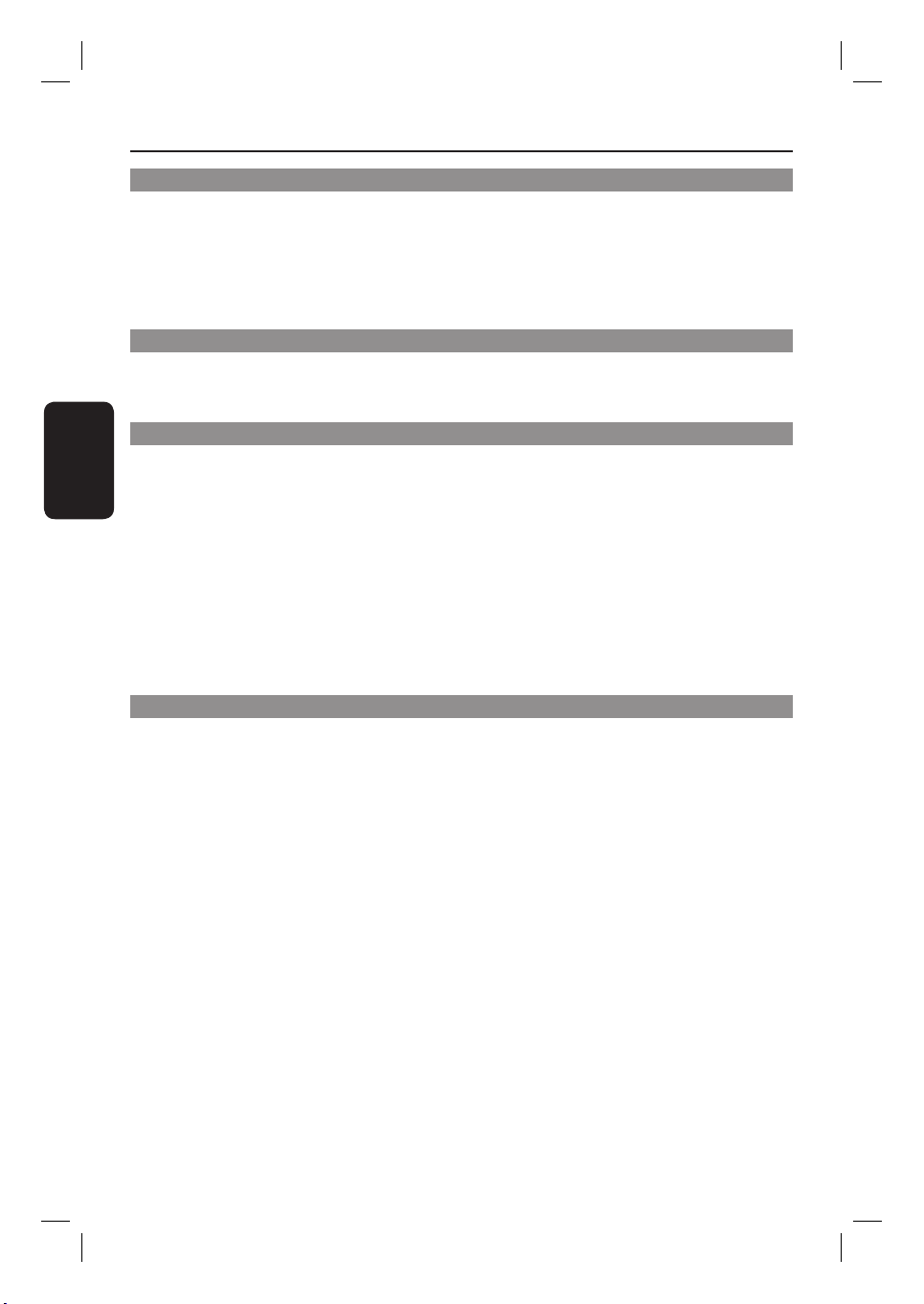
Inhaltsverzeichnis
Allgemein
Allgemeine Hinweise ...................................................................................................... 76
Hinweise zur Einrichtung .................................................................................................................................76
Zubehör im Lieferumfang ................................................................................................................................76
Reinigen der Discs ..............................................................................................................................................76
Recycli ng ...............................................................................................................................................................76
Das Gerät ......................................................................................................................... 77
BDP7100 Blu-ray Disc-Player ........................................................................................................................ 77
Produktübersicht
Hauptgerät ................................................................................................................78~79
Fernbedienung ......................................................................................................... 80~82
Deutsch
Vorbereiten der Fernbedienung .................................................................................................................... 82
Anschlüsse
Verbinde n .................................................................................................................. 83~87
Anschließen des Fernsehgeräts ..............................................................................................................83~85
Option 1 - HDMI (Beste Qualität) ........................................................................................................ 83
Option 2 - HDMI auf DVI (Beste Qualität) ........................................................................................ 83
Option 3 - Komponenten-Video (Gute Qualität) ............................................................................. 84
Option 4 - Composite-Video (Standardqualität) .............................................................................. 84
Option 5 - S-Video (Standardqualität) ................................................................................................. 85
Anschließen am Audio-System (optional) ...........................................................................................85~87
Option 1 - Digitale Audiosignale, optische Verbindung (Gute Qualität) ................................... 85
Option 2 - Digital Audio, koaxiale Verbindung (Gute Qualität) ................................................... 86
Option 3 - 5.1-Analoges Audio (Standardqualität) ........................................................................... 86
Option 4 - Analoges Stereo-Audio (Standardqualität) ....................................................................87
Anschließen an der Netzsteckdose...............................................................................................................87
Ersteinrichtung
Einrichten .................................................................................................................. 88~96
Einrichten des Fernsehgerätanschlusses ..................................................................................................... 88
Einrichten der Audioverbindung ................................................................................................................... 88
Bildschirm-Navigation durch das Menü ...................................................................................................... 88
Rufen Sie das Menü Einst auf. ......................................................................................................................... 89
Kon gurieren der Sprachen ....................................................................................................................89~90
Aufrufen des Sprachenmenüs ................................................................................................................. 89
Ändern der gewünschten audiosprache .............................................................................................. 89
Ändern der gewünschten untertitelsprache ......................................................................................90
Ändern der gewünschten diskmenüsprache ...................................................................................... 90
Ändern der playersprache ....................................................................................................................... 90
Kon gurieren der audioausgabe ............................................................................................................90~92
Rufen Sie das audiomenü auf................................................................................................................... 90
Ändern des Formats des digitalen Audiosignals .................................................................................91
Aktivieren der PCM-Abtastreduzierung ..............................................................................................91
Aktivieren der Dynamikbereichkompression .....................................................................................91
Ändern der Lautsprechereinrichtung ................................................................................................... 92
74
3_bdp7100_ger3a.indd 743_bdp7100_ger3a.indd 74 2007-08-31 3:55:47 PM2007-08-31 3:55:47 PM
Page 2
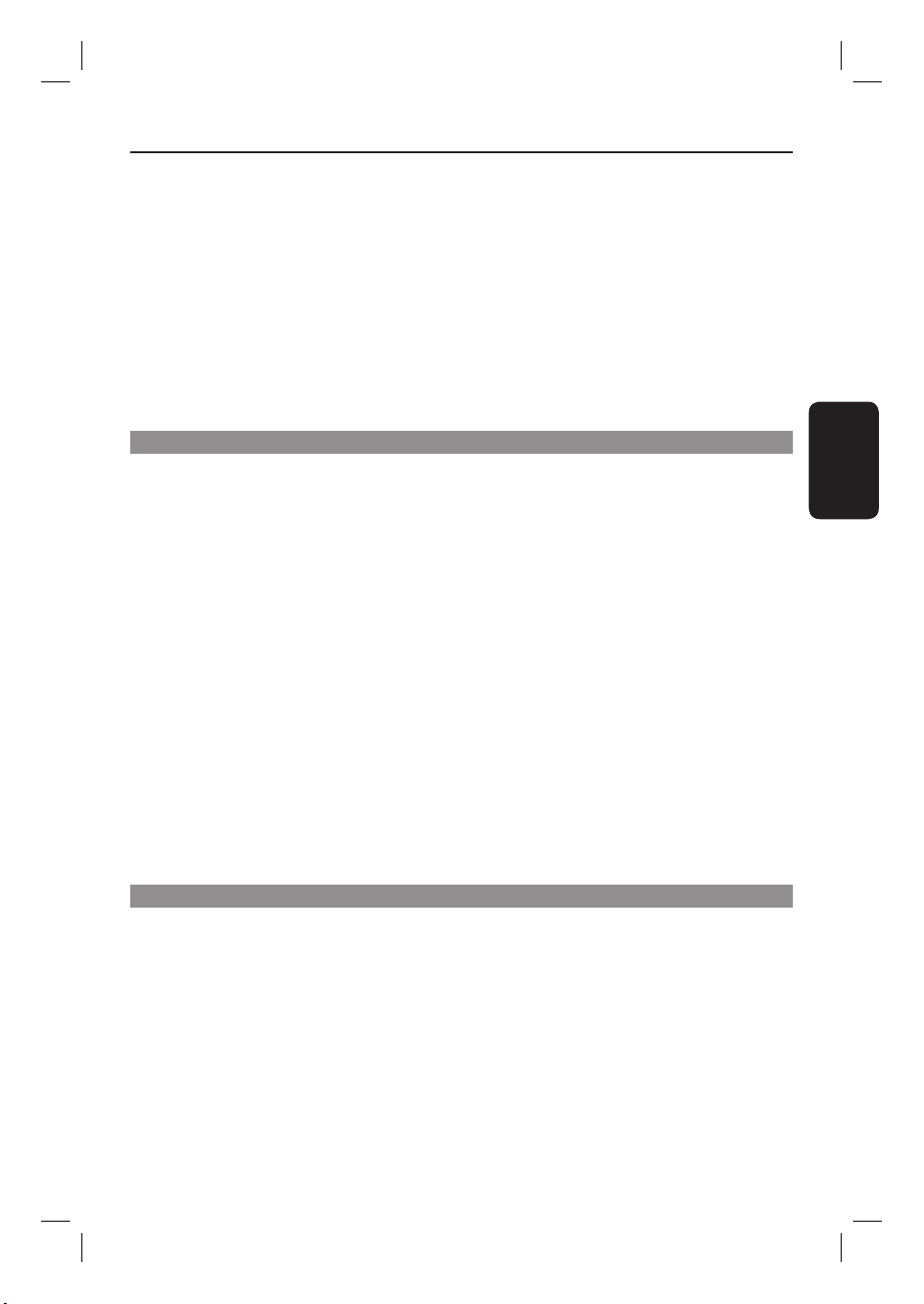
Inhaltsverzeichnis
Kon gurieren der Videoausgabe ............................................................................................................92~94
Rufen Sie das Videomenü auf. ................................................................................................................. 92
Ändern des Bildformats ........................................................................................................................... 92
Aktivieren Sie 24 Bilder/Sek. ...................................................................................................................93
Ändern der Au ösung .............................................................................................................................. 94
Aktivieren der Bildschirmmeldungen ................................................................................................... 94
Kon gurieren des Frontdisplays ........................................................................................................... 94
Über HDMI CEC (Consumer Electronics Control) ................................................................................95
Ermöglicht HDMI-Setup ...........................................................................................................................95
Ändern Sie die Einstellung der Kindersicherung .......................................................................................96
Öffnen Sie das Kindersicherungsmenü .................................................................................................96
Aktivieren der PIN .....................................................................................................................................96
Ändern der Sicherungsstufe.....................................................................................................................96
Ändern der PIN ...........................................................................................................................................96
Wiedergabefunktionen
Genie ßen .................................................................................................................. 97~101
Schalten Sie den Blu-ray Disc-Player ein. ....................................................................................................97
Einlegen einer Disc.............................................................................................................................................97
Videos ....................................................................................................................................................................97
Wiedergeben eines Titels .........................................................................................................................97
Steuern von Titeln ..................................................................................................................................... 98
Springen zum nächsten oder vorherigen Titel ................................................................................... 98
Springen zum nächsten oder vorherigen Kapitel .............................................................................. 98
Springen zu einem Zeitpunkt .................................................................................................................. 99
Durchsuchen eines Kapitels .................................................................................................................... 99
Wiedergabe eines Titels in Zeitlupe ....................................................................................................99
Ändern der Audiosprache ....................................................................................................................... 99
Ändern des Kamerawinkels .................................................................................................................... 99
Ändern der Untertitelsprache ............................................................................................................... 99
Musik ................................................................................................................................................................... 100
Wiedergeben eines Musiktitels ............................................................................................................ 100
Steuerung von Musiktiteln ..................................................................................................................... 100
Bilder ..........................................................................................................................................................100~101
Anzeigen eines Bildes .............................................................................................................................. 100
Starten einer Diashow ............................................................................................................................ 100
Drehen eines Bildes................................................................................................................................. 101
Vergrößern und Verkleinern eines Bildes .........................................................................................101
Schalten in den Standby-Modus .................................................................................................................. 101
Sonstiges
Fehlerbehebung ....................................................................................................102~103
Technische Daten ................................................................................................ 104~105
Glossar ....................................................................................................................106~107
Deutsch
75
3_bdp7100_ger3a.indd 753_bdp7100_ger3a.indd 75 2007-08-31 3:55:49 PM2007-08-31 3:55:49 PM
Page 3
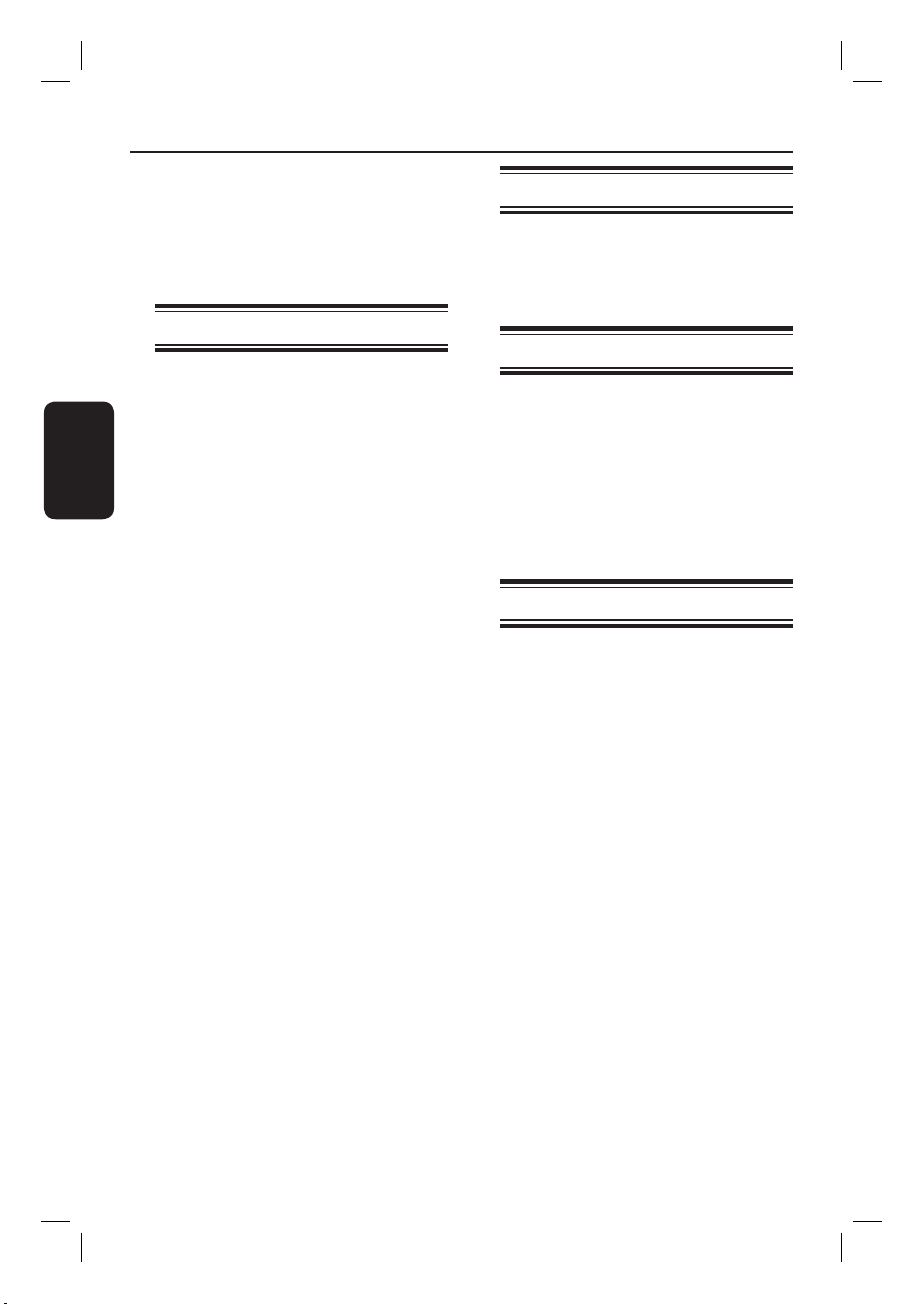
Allgemeine Hinweise
Deutsch
WARNUNG!
Dieses Gerät enthält keine Teile, die
vom Benutzer repariert werden können.
Überlassen Sie Wartungsarbeiten
quali ziertem Fachpersonal.
Hinweise zur Einrichtung
Finden eines geeigneten Standorts
– Stellen Sie dieses Gerät auf einer ebenen,
festen und stabilen Ober äche auf. Stellen
Sie das Gerät nicht auf eine weiche
Unterlage.
– Stellen Sie dieses Gerät nicht auf andere
Geräte, die Wärme abstrahlen (z. B.
Receiver oder Verstärker).
– Legen Sie keine Gegenstände unter dieses
Gerät (z. B. CDs, Zeitschriften).
– Stellen Sie keine anderen Geräte oder
schweren Gegenstände auf dieses Gerät.
– Stellen Sie dieses Gerät in der Nähe einer
Steckdose auf, und achten Sie darauf, dass
der Stecker leicht zugänglich ist.
Lüftungsabstand
– Stellen Sie dieses Gerät nur an Orten auf,
an denen eine ausreichende Lüftung
möglich ist, um einen internen Wärmestau
zu verhindern. Um eine Überhitzung zu
vermeiden, müssen ober- und unterhalb
dieses Geräts mindestens 10 cm Abstand
und zu beiden Seiten mindestens 5 cm
Abstand gegeben sein.
Zubehör im Lieferumfang
– 1 Fernbedienung mit Batterien
– 1 Audio-/Videokabel
– 1 Kurzanleitung
Reinigen der Discs
Wischen Sie die Disc von der Mitte zum Rand
hin mit einem Mikrofaser-Reinigungstuch ab.
ACHTUNG!
Verwenden Sie keine Lösungsmittel wie
Benzol, Verdünner, handelsübliche Reiniger
oder Antistatiksprays für herkömmliche
Schallplatten.
Recycling
Dieses Benutzerhandbuch wurde auf
umweltfreundlichem Papier gedruckt. Das
elektronische Gerät enthält eine große Anzahl
von recycelbaren Materialien. Entsorgen Sie
Altgeräte bei den entsprechenden
Sammelstellen. Beachten Sie die örtlichen
Vorschriften zur Entsorgung von
Verpackungsmaterial, verbrauchten Batterien
und Altgeräten.
Vermeiden Sie hohe Temperaturen,
Feuchtigkeit, Wasser und Staub.
– Es dürfen keine Flüssigkeiten in das Gerät
gelangen.
– Auf das Gerät dürfen keine
Gefahrenquellen gestellt werden
(z. B. üssigkeitsgefüllte Gegenstände,
brennende Kerzen).
76
3_bdp7100_ger3a.indd 763_bdp7100_ger3a.indd 76 2007-08-31 2:45:16 PM2007-08-31 2:45:16 PM
Page 4
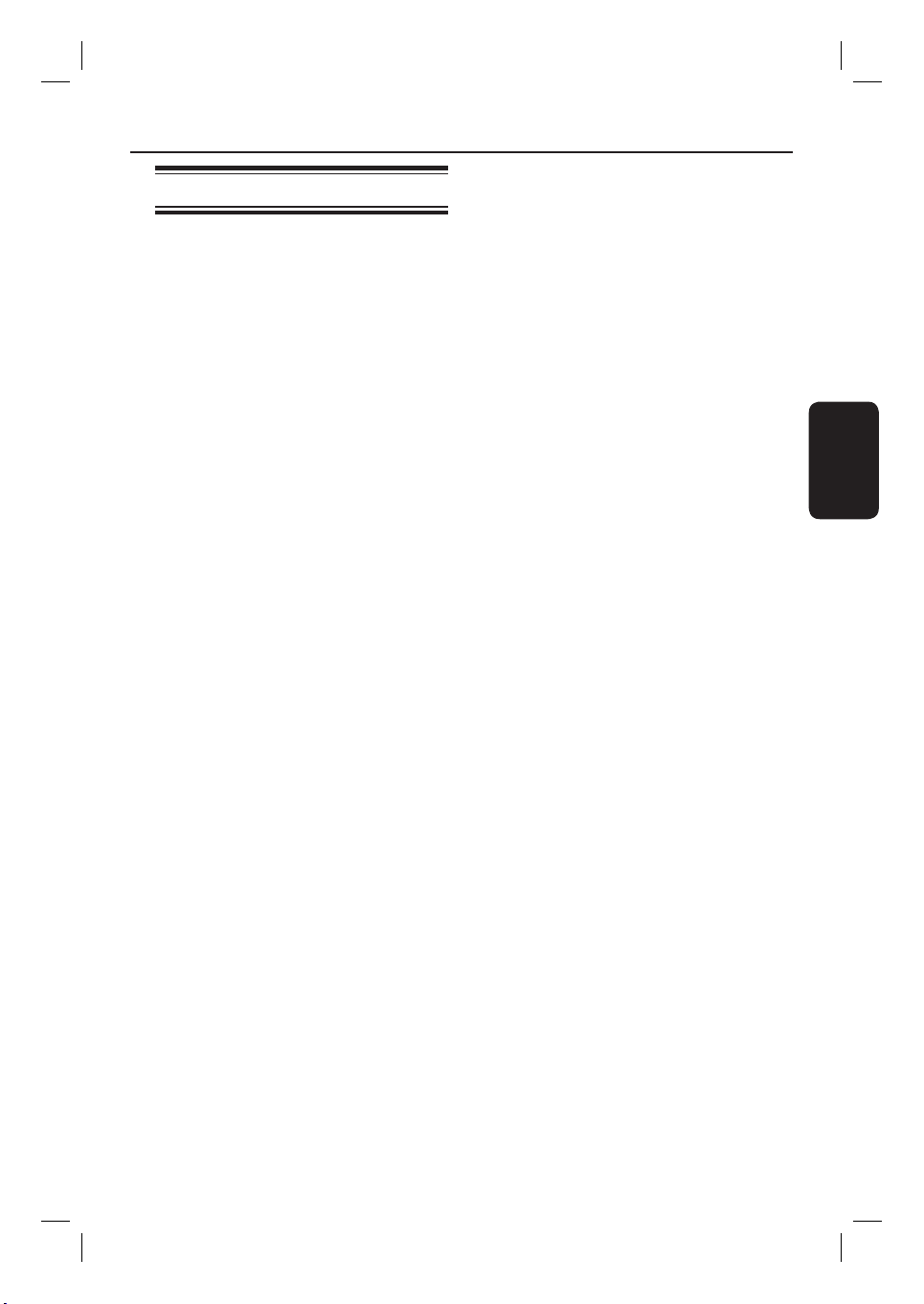
Das Gerät
BDP7100 Blu-ray Disc-Player
Filmwiedergabe in der höchsten verfügbaren
Bildqualität Ihres HD-Fernsehgeräts. Der Bluray Disc-Player BDP7100 bietet eine echte
High-De nition-Videowiedergabe mit einer
Au ösung bis zu 1080p für ein faszinierendes
Fernseherlebnis. Durch die exakten Details
und die hohe Bildschärfe ist das Bild besonders
wirklichkeitsgetreu.
Konvertieren von DVDs für verbesserte
Bildqualität
Die Wiedergabe Ihrer vorhandenen DVDs ist
durch das Video-Upscaling besser als vorher.
Beim Upscaling wird die Au ösung von
Standard De nition-DVDs über eine HDMIVerbindung auf High De nition mit bis zu
1080p erhöht. Das Bild weist noch besser
geglättete Bildkanten auf und ist
wirklichkeitsgetreuer, fast wie bei der HighDe nition-Wiedergabe.
Wiedergabe verschiedenster
Medientypen
Die vollständige Abwärtskompatibilität mit
DVDs und CDs gewährleistet, dass Sie Ihre
vorhandene Audio-/Video-Sammlung weiterhin
verwenden können. Außerdem können Sie
digitale JPEG-Bilder anzeigen und MP3Musikdateien wiedergeben.
Intuitive Benutzerober äche und
Fernbedienung
Die logische Benutzerober äche von Philips
ermöglicht es Ihnen, Inhalte und Einstellungen
auf einfache Weise zu durchsuchen und die
gesuchten Elemente schnell zu nden.
Einfacher und unkomplizierter Anschluss
an Ihr HD-Fernsehgerät über HDMI
Schließen Sie den BDP7100 mit einem
einzelnen HDMI-Kabel (High De nition
Multimedia Interface) an Ihr HD-Fernsehgerät
an. Das High-De nition-Videoausgangssignal
wird an Ihr HD-Fernsehgerät übertragen, ohne
dass eine Konvertierung in analoge Signale
erfolgt. Hierdurch wird eine ausgezeichnete
und völlig störungsfreie Bild- und Tonqualität
erzielt. Dank der zusätzlichen
Mehrfachausgänge können Sie auch Ihr Home
Entertainment-System oder einen Verstärker
problemlos anschließen.
Über HDMI CEC (Consumer Electronics
Control)
HDMI CEC ermöglicht die Vernetzung der
Funktionen dieses Players mit HDMI CECkompatiblen Fernsehgeräten.
Hinweis:
Philips kann eine vollständige Kompatibilität
mit allen HDMI-CEC-kompatiblen Geräten
nicht garantieren.
Deutsch
Komprimierungsfreier MehrkanalSurround Sound
Der BDP7100 unterstützt 5.1-Mehrkanalaudio
ohne Komprimierung für einen
wirklichkeitsgetreuen Sound, der Sie mitten ins
Geschehen versetzt.
77
3_bdp7100_ger3a.indd 773_bdp7100_ger3a.indd 77 2007-08-31 2:45:16 PM2007-08-31 2:45:16 PM
Page 5
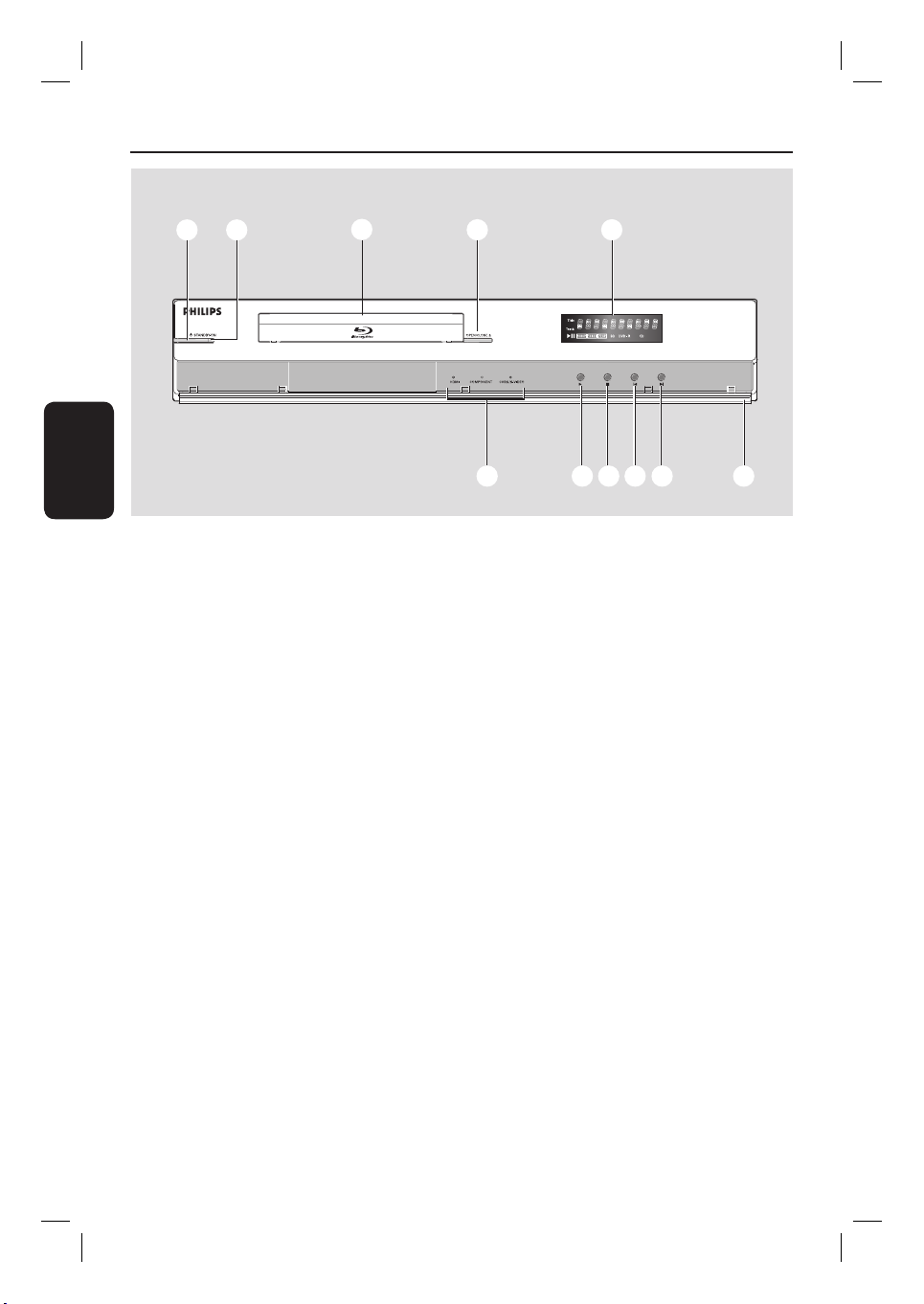
Hauptgerät
fg
ab c d e
Deutsch
Vorderseite
jk
hi
a 2 STANDBY-ON
Schaltet den Player ein oder wechselt in den
Standby-Modus.
b Standby-on-Signalleuchte
Zeigt den Energiestatus des Geräts an (ein/aus).
• Aus - Nicht mit dem Netz verbunden
• Rot - Standby-Modus
• Blau - Ein
c Disc-Fach
d OPEN/CLOSE ç
Öffnen und Schließen des Disc-Fachs.
e Frontdisplay
Anzeigen von Informationen zu Gerät und
Disc.
f Abdeckung
Öffnen des Benutzerbedienfelds.
g ë (Weiter/Vorlauf)
• Videos, Musik, Bilder - Nächstes Element
(kurz drücken)
• Videos, Musik - Vorlauf (lang drücken)
h í (Zurück/Rücklauf)
• Videos, Musik, Bilder - Vorheriges Element
(kurz drücken)
• Videos, Musik - Rücklauf (lang drücken)
i Ç (Stopp)
j X (Wiedergabe)
k Videoausgangssignalleuchten
Die Videoausgangssignalleuchten zeigen den
Videoausgang an.
78
3_bdp7100_ger3a.indd 783_bdp7100_ger3a.indd 78 2007-08-31 2:45:16 PM2007-08-31 2:45:16 PM
Page 6
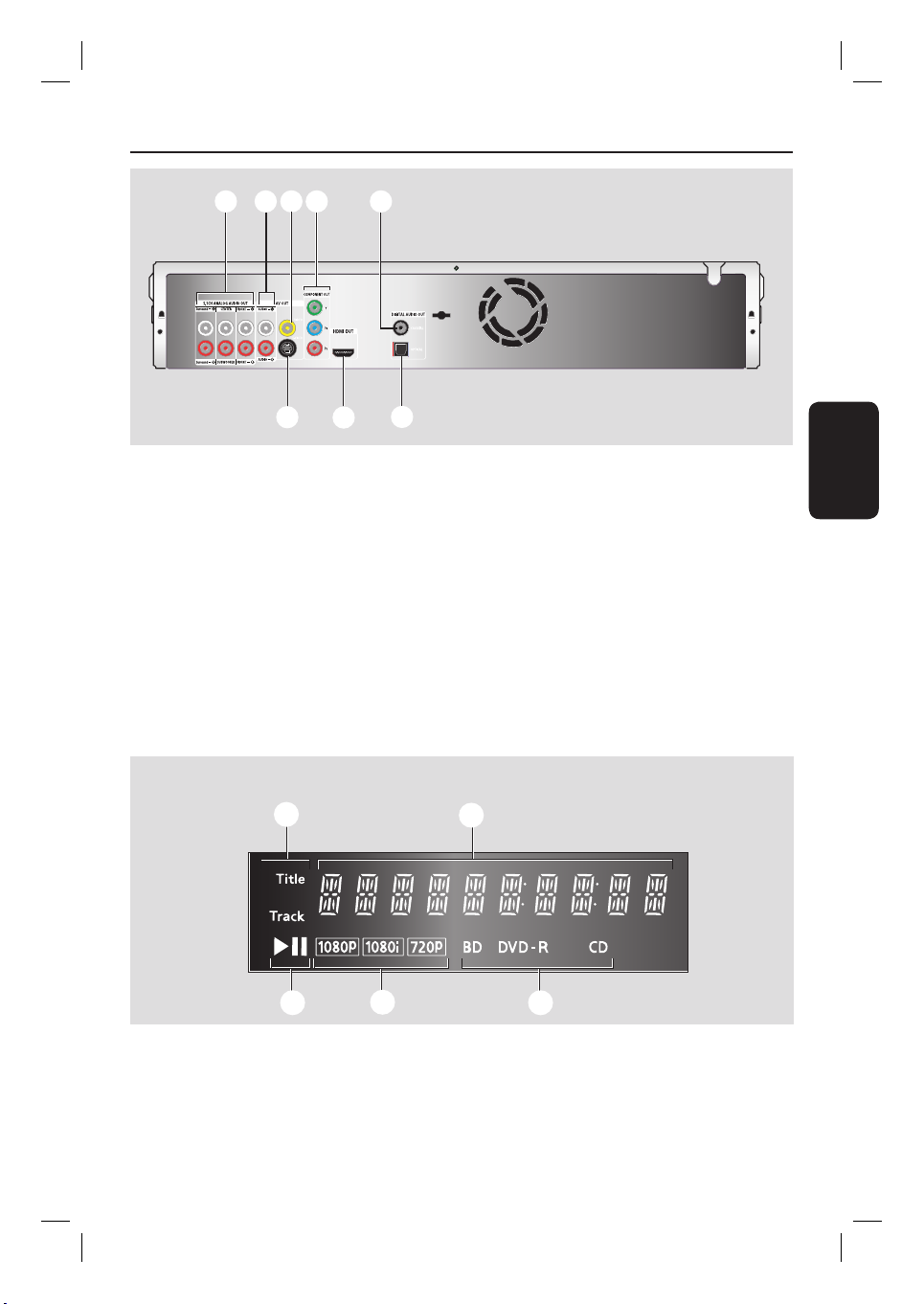
Hauptgerät (fortsetzung)
r
lm onp
s
Rückseite
q
l 5.1CH ANALOG AUDIO OUT
Für den Anschluss des Audioausgangs an einen
Verstärker.
m Analoge Stereo-Audioanschlüsse
Für den Anschluss des Audioausgangs an einen
Verstärker.
n FBAS-Anschluss (FBAS)
o COMPONENT OUT (YPbPr)
p DIGITAL AUDIO OUT - COAXIAL
Für den Anschluss des Audioausgangs an einen
Verstärker.
q DIGITAL AUDIO OUT - OPTICAL
Für den Anschluss des Audioausgangs an einen
Verstärker.
r HDMI OUT
Für den Anschluss der Video- und
Audiosignale an HDMI TV oder HDTV.
s S-Video-Anschluss
Deutsch
Display
ab
cde
a Titel/Musiktitel-Anzeige
b Statusanzeige
– Anzeigen von Informationen zu
Wiedergabezeit, Uhrzeit und Status.
3_bdp7100_ger3a.indd 793_bdp7100_ger3a.indd 79 2007-08-31 2:45:16 PM2007-08-31 2:45:16 PM
c Disc-Typanzeige
d Au ösungsanzeige für Videoausgang
e Wiedergabemodusanzeige
79
Page 7
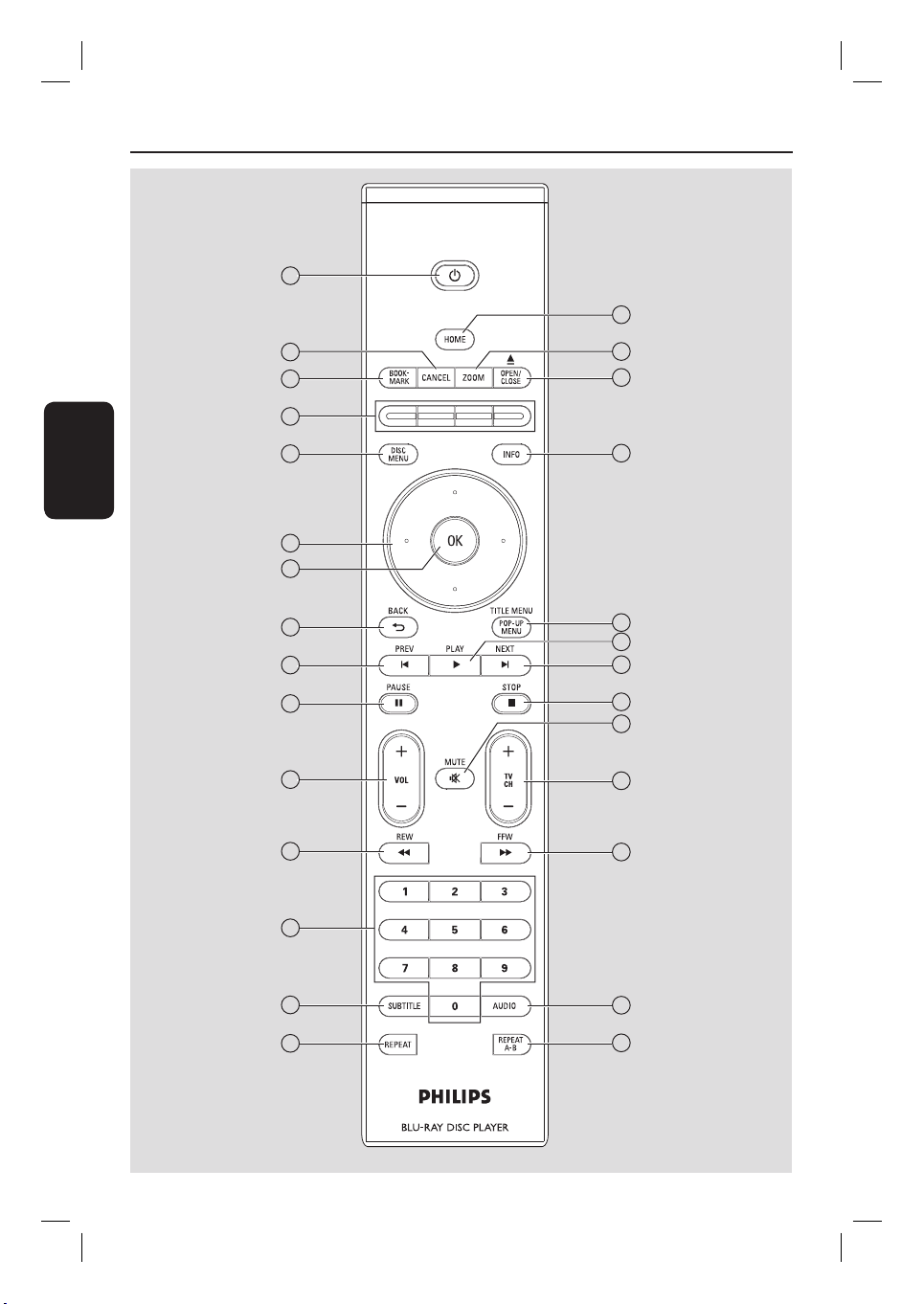
Fernbedienung
1
16
Deutsch
2
3
4
5
6
7
8
9
10
11
12
17
18
19
20
21
22
23
24
25
26
13
14
15
27
28
80
3_bdp7100_ger3a.indd 803_bdp7100_ger3a.indd 80 2007-08-31 2:45:16 PM2007-08-31 2:45:16 PM
Page 8
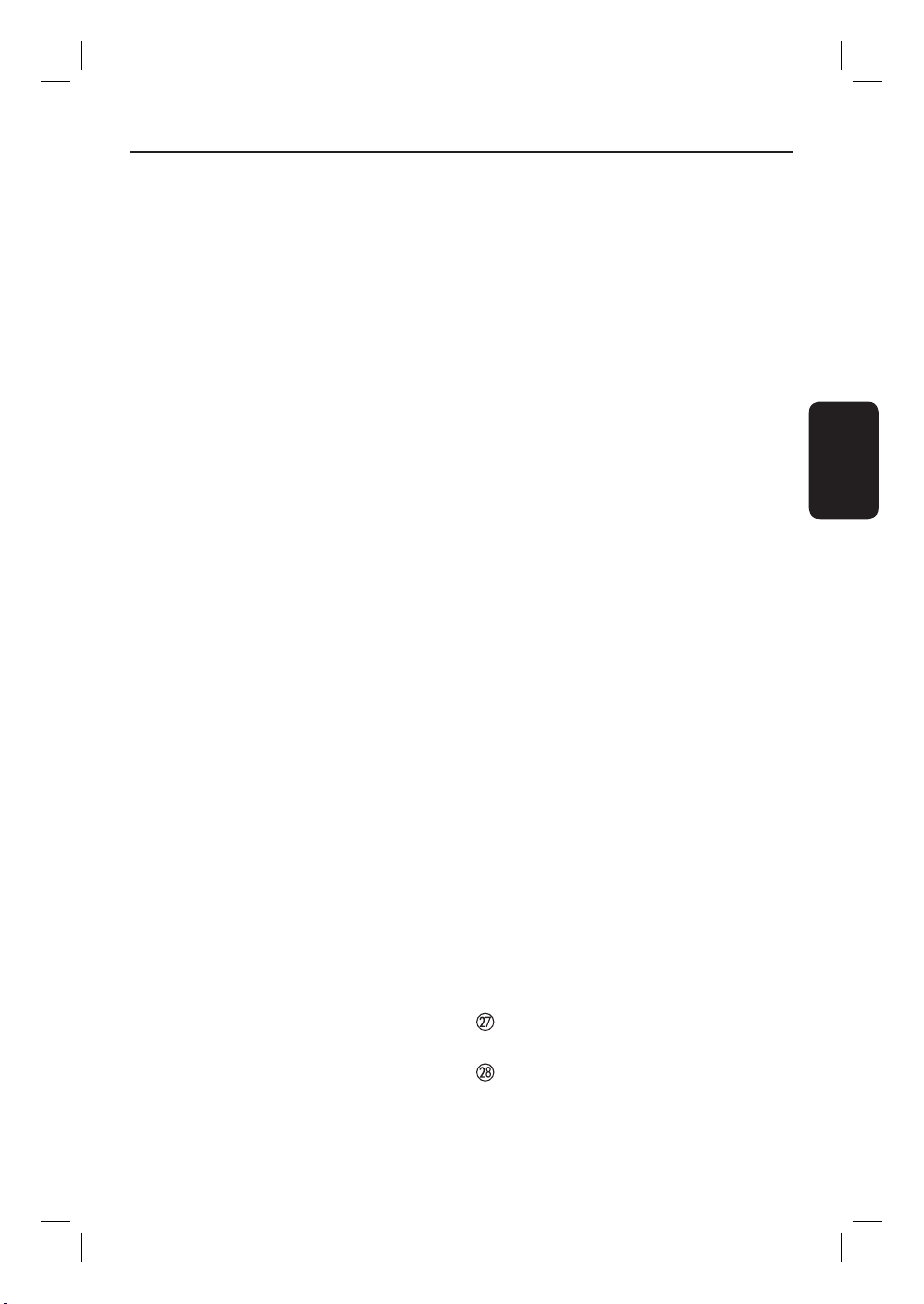
Standby-Ein 2
a
• Schaltet den Player ein oder wechselt in den
Standby-Modus (kurz drücken).
Fernbedienung (fortsetzung)
n SUBTITLE
• BD, DVD – Auswählen von
untertitelsprachen.
b CANCEL
Aktivieren der Aktion “Abbrechen”.
c BOOKMARK
Merken einer Position oder Szene auf der
Disc.
d Farbtasten
Aktiviert Tastenkombinationen auf BD-ROM
(falls verfügbar) oder interaktive Operationen
bei BD-Java.
e DISC MENU
• BD, DVD – Aufrufen des Disc-Menüs.
f Cursortasten – Nach oben, unten, links
und rechts
Navigieren des Bildsschirmdisplays und -
menüs.
g OK
Bestätigt eine Auswahl.
h BACK 2
Zum vorherigen Bildschirm oder Menü
zurückgehen.
i PREV í
• BD, DVD, CD – Zurückgehen zum
vorherigen Kapitel oder Titel.
j PAUSE II
Anhalten der Disc-Wiedergabe.
k VOL +-
TV-Lautstärke erhöhen/verringern (nur für
Fernsehgeräte von Philips).
l REW m
Rücklauf
m Zifferntasten
Ziffern eingeben: Wählt nummerierte Optionen
im Menü (Title-/Kapitelnummern, etc.) aus
o REPEAT
Wiederholen eines Titels, Kapitels, Musiktitels
oder einer Disc.
p HOME
Zugreifen auf das Home-Menü.
q ZOOM
• JPEG-Bild – Vergrößern oder Verkleinern.
r OPEN/CLOSE ç
Öffnen und Schließen des Disc-Fachs.
s INFO
Zugreifen auf das Info-Menü.
t TITLE MENU/POP-UP MENU
• BD – Zugang zum Popup-Menü.
• DVD – Zugang zum Titelmenü.
u PLAY X
Starten der Disc-Wiedergabe.
v NEXT ë
• BD, DVD, CD – Zurückgehen zum
vorherigen Kapitel oder Titel.
w STOP Ç
Abbrechen der Disc-Wiedergabe.
x MUTE H
Stummschalten oder Wiedereinschalten der
Lautstärke des Fernsehgeräts (nur für
Fernsehgeräte von Philips).
y TV CH +-
Wechseln zum nächsten bzw. vorherigen
Fernsehkanal (nur für Fernsehgeräte von
Philips).
z FFW M
Schneller Vorlauf
AUDIO
• BD, DVD – Auswählen der Audiofunktion.
Deutsch
REPEAT A-B
Wiederholen der Wiedergabe einer
festgelegten Auswahl.
81
3_bdp7100_ger3a.indd 813_bdp7100_ger3a.indd 81 2007-08-31 2:45:17 PM2007-08-31 2:45:17 PM
Page 9
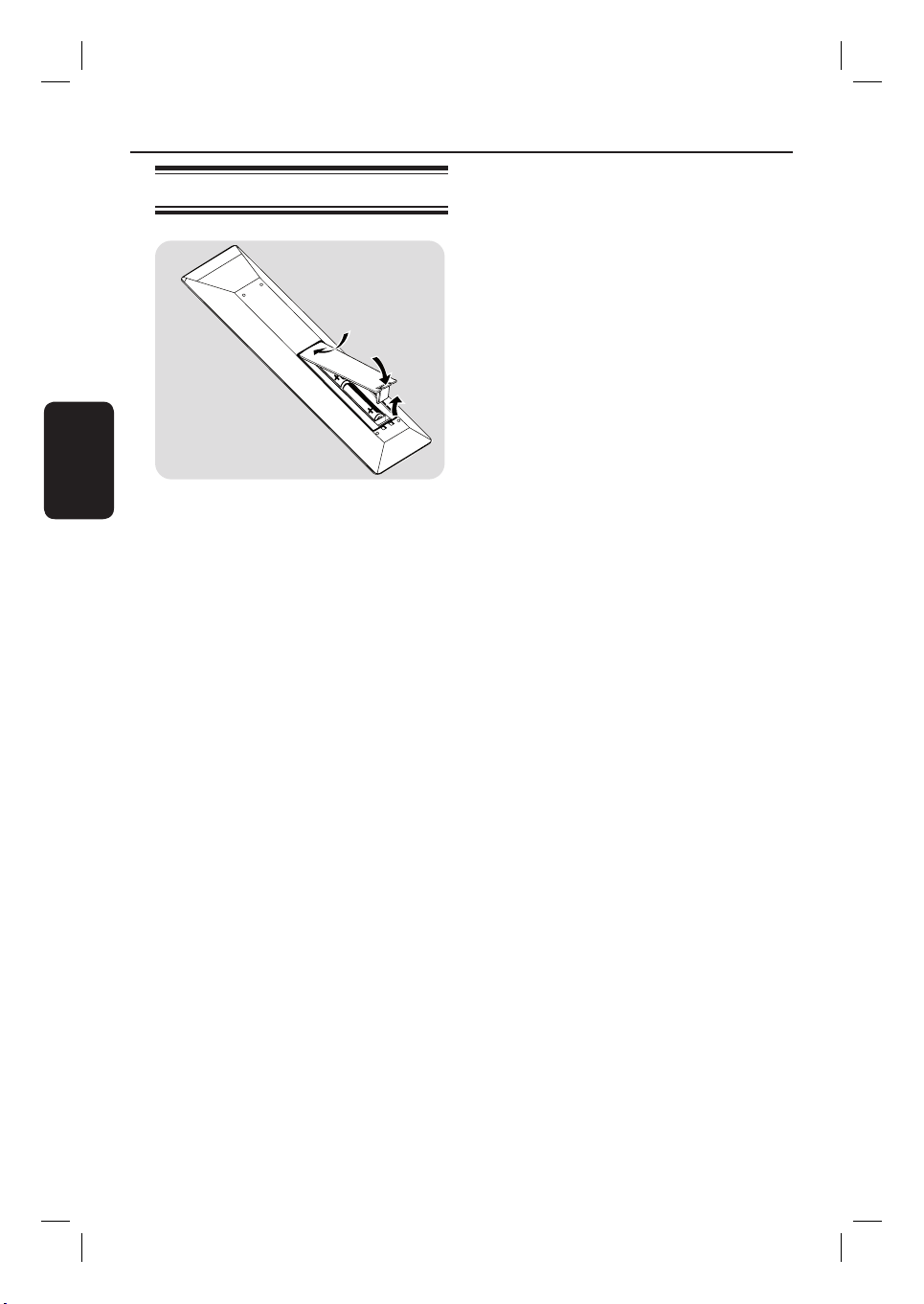
Fernbedienung (fortsetzung)
Vorbereiten der Fernbedienung
Deutsch
A Öffnen Sie das Batteriefach.
B Legen Sie zwei Batterien des Typs R06 bzw.
AA ein, und beachten Sie dabei die
Polaritätsangabe (+-) im Batteriefach.
C Schließen Sie das Batteriefach.
ACHTUNG!
– Entfernen Sie die Batterien, wenn sie
verbraucht sind oder wenn die
Fernbedienung für längere Zeit nicht
verwendet wird.
– Verwenden Sie keine Kombination
älterer und neuer Batterien oder
unterschiedlicher Batterietypen
(Zink-Kohle, Alkali-Mangan usw.).
– Batterien enthalten chemische
Substanzen und müssen
ordnungsgemäß entsorgt werden.
82
3_bdp7100_ger3a.indd 823_bdp7100_ger3a.indd 82 2007-08-31 2:45:17 PM2007-08-31 2:45:17 PM
Page 10
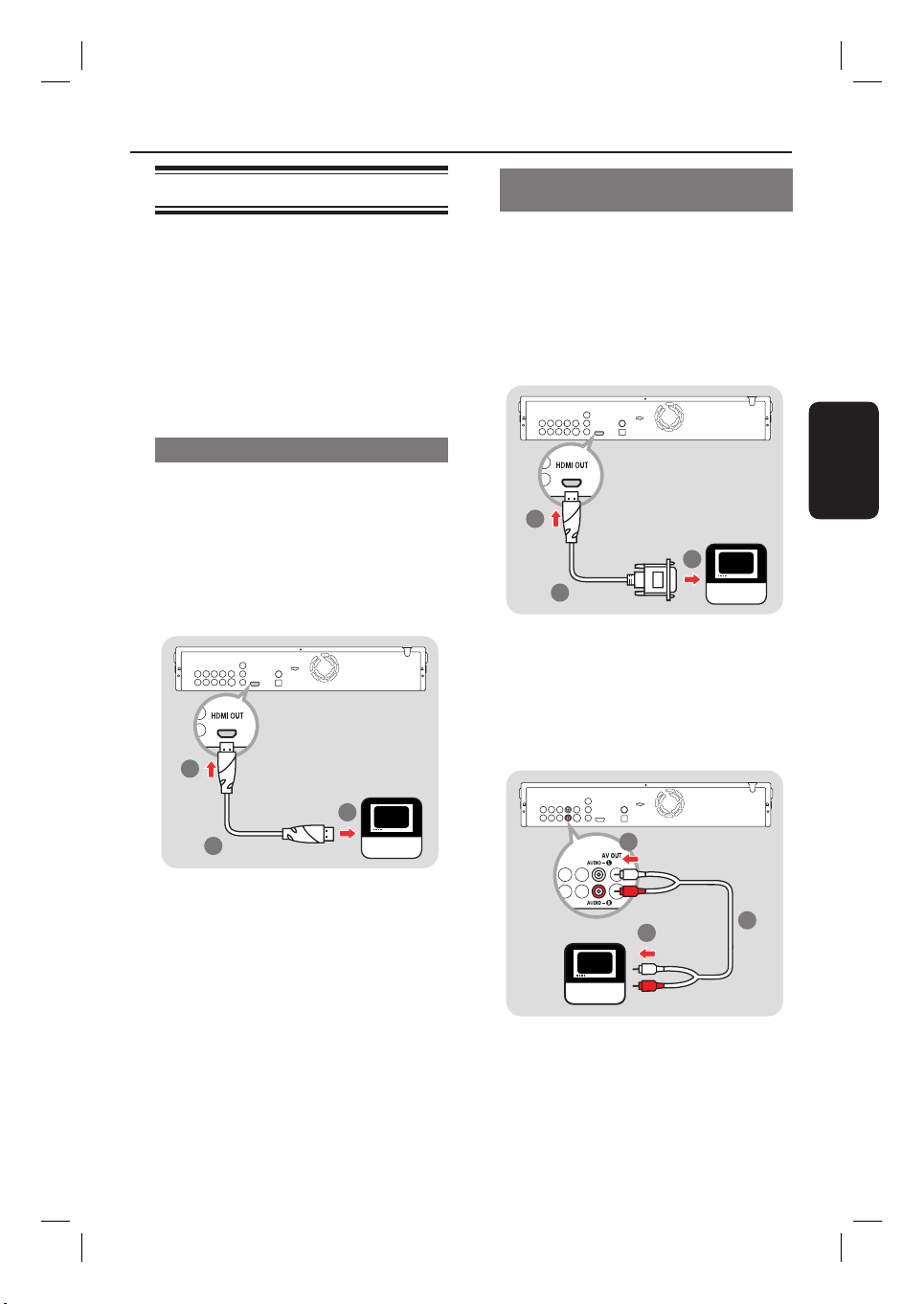
Verbinden
Anschließen des Fernsehgeräts
Dieses Produkt ist für High De nitionFernsehgeräte (HDTV) vorgesehen.
Benötigen Sie Hilfe?
Beachten Sie im Benutzerhandbuch Ihres
Fernsehgeräts die Informationen über:
– Die Geräte, die Sie an Ihr Fernsehgerät
anschließen können.
– Die Kabeltypen, die Sie an Ihr Fernsehgerät
anschließen können.
Option 1 - HDMI (Beste Qualität)
A Verwenden Sie ein HDMI-Kabel (nicht
mitgeliefert).
B Schließen Sie das eine Ende des HDMI-Kabels
an der Buchse HDMI OUT an.
C Schließen Sie das andere Ende des HDMI-
Kabels am HD-kompatiblen Fernsehgerät an.
2
Option 2 - HDMI auf DVI (Beste
Qualität)
A Verwenden Sie ein HDMI-DVI-Kabel (nicht
mitgeliefert).
B Schließen Sie das eine Ende des HDMI-DVI-
Kabels an der Buchse HDMI OUT an.
C Schließen Sie das andere Ende des HDMI-DVI-
Kabels am HD-kompatiblen Fernsehgerät an.
2
3
1
HDTV
D Verwenden Sie das mitgelieferte Audiokabel.
E Schließen Sie das eine Ende des Audiokabels an
den Buchsen AUDIO-L und AUDIO-R an.
F Schließen Sie das andere Ende des Audiokabels
am Fernsehgerät an.
Deutsch
3
HDTV
5
6
4
1
Nützliche Tipps:
– Für diesen Anschlusstyp wird keine
Audioverbindung benötigt.
HDTV
Nützliche Tipps:
– Das HD-Fernsehgerät muss HDCP (Highbandwidth Digital Content Protection)
unterstützen, damit die Verbindung funktioniert.
Ausführliche Angaben nden Sie in den
Anwendungshinweisen des Fernsehgeräts.
83
3_bdp7100_ger3a.indd 833_bdp7100_ger3a.indd 83 2007-08-31 2:45:17 PM2007-08-31 2:45:17 PM
Page 11
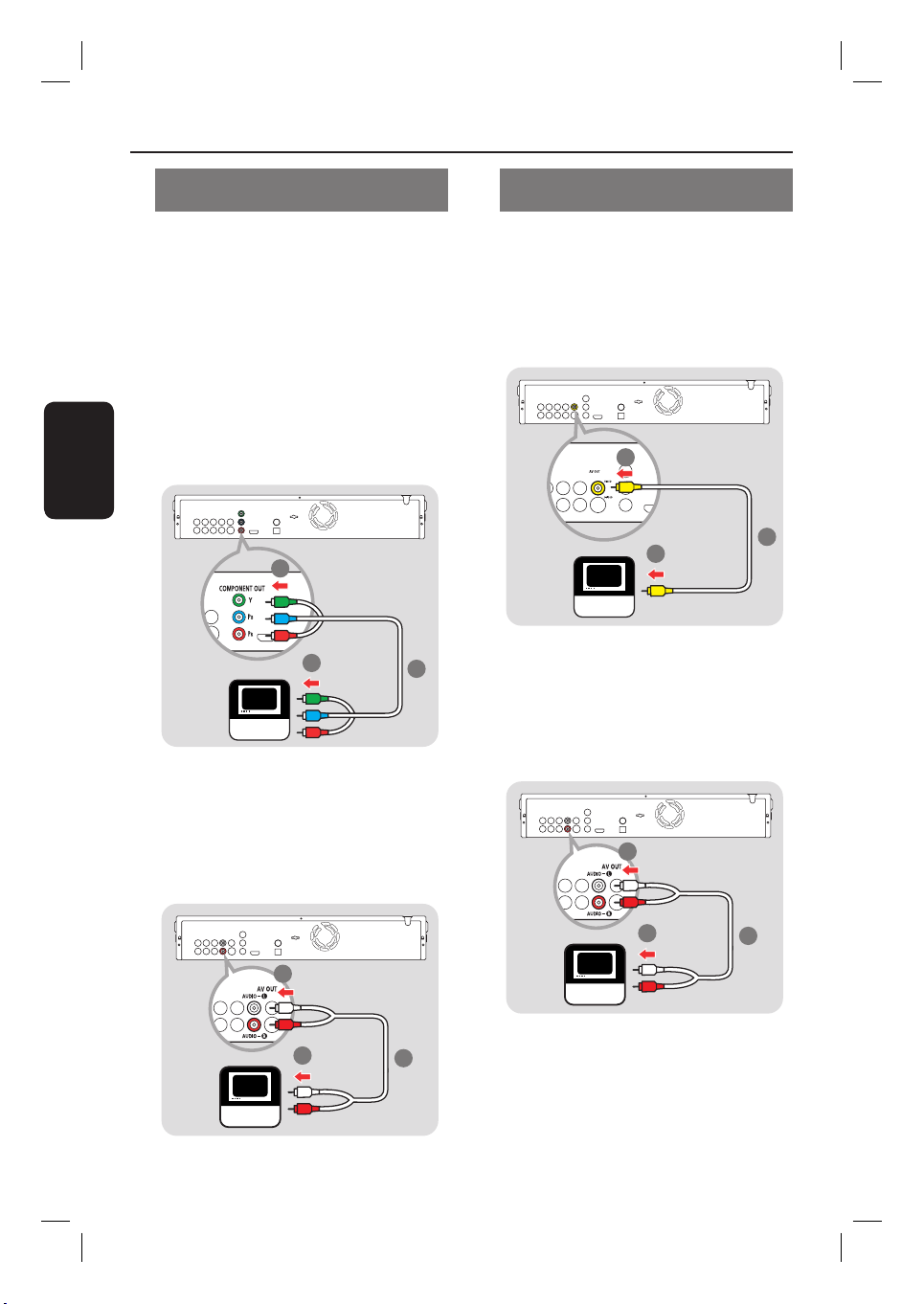
Verbinden (fortsetzung)
Option 3 - Komponenten-Video
(Gute Qualität)
Hinweis:
Bei der Wiedergabe einer Blue-ray Disc mit
ICT (Image Constraint Token) oder DOT
(Digital Only Token) wird der Ausgang
deaktiviert.
A Verwenden Sie ein Komponenten-Video-Kabel
(nicht mitgeliefert).
B Schließen Sie das eine Ende des Komponenten-
Deutsch
Video-Kabels an den Buchsen Y, Pb und Pr an.
C Schließen Sie das andere Ende des
Komponenten-Video-Kabels am Fernsehgerät an.
2
3
TV
D Verwenden Sie das mitgelieferte Audiokabel.
E Schließen Sie das andere Ende des Audiokabels
an den Buchsen AUDIO-L und AUDIO-R an.
F Schließen Sie das andere Ende des Audiokabels
am Fernsehgerät an.
Option 4 - Composite-Video
(Standardqualität)
A Verwenden Sie das mitgelieferte FBAS-Kabel.
B Schließen Sie das eine Ende des FBAS-Kabels
an der Buchse VIDEO an.
C Schließen Sie das andere Ende des FBAS-
Kabels am Fernsehgerät an.
2
3
TV
1
D Verwenden Sie das mitgelieferte Audiokabel.
1
E Schließen Sie das eine Ende des Audiokabels an
den Buchsen AUDIO-L und AUDIO-R an.
F Schließen Sie das andere Ende des Audiokabels
am Fernsehgerät an.
5
6
5
6
TV
4
TV
4
84
3_bdp7100_ger3a.indd 843_bdp7100_ger3a.indd 84 2007-08-31 2:45:17 PM2007-08-31 2:45:17 PM
Page 12

Verbinden (fortsetzung)
Option 5 - S-Video (Standardqualität)
A Verwenden Sie ein S-Video-Kabel (nicht
mitgeliefert).
B Schließen Sie das eine Ende des S-Video-Kabels
an der Buchse S-VIDEO an.
C Schließen Sie das andere Ende des S-Video-
Kabels am Fernsehgerät an.
2
3
TV
1
D Verwenden Sie das mitgelieferte Audiokabel.
E Schließen Sie das eine Ende des Audiokabels an
den Buchsen AUDIO-L und AUDIO-R an.
F Schließen Sie das andere Ende des Audiokabels
am Fernsehgerät an.
Anschließen am Audio-System
(optional)
Benötigen Sie Hilfe?
Beachten Sie im Benutzerhandbuch Ihres
Audio-Systems die Informationen über:
– Die Geräte, die Sie an Ihr Audio-System
anschließen können.
– Die Kabeltypen, die Sie an Ihr Audio-
System anschließen können.
Option 1 - Digitale Audiosignale,
optische Verbindung (Gute Qualität)
A Verwenden Sie ein optisches Audiokabel (nicht
mitgeliefert).
B Schließen Sie das eine Ende des optischen
Audiokabels an der Buchse OPTICAL an.
C Schließen Sie das andere Ende des optischen
Audiokabels am Audio-System an.
2
Deutsch
1
3
5
6
TV
4
85
3_bdp7100_ger3a.indd 853_bdp7100_ger3a.indd 85 2007-08-31 2:45:17 PM2007-08-31 2:45:17 PM
Page 13

Verbinden (fortsetzung)
Option 2 - Digital Audio, koaxiale
Verbindung (Gute Qualität)
A Verwenden Sie ein koaxiales Audiokabel (nicht
mitgeliefert).
B Schließen Sie das eine Ende des koaxialen
Audiokabels an der Buchse COAXIAL an.
C Schließen Sie das andere Ende des koaxialen
Audiokabels am Audio-System an.
Deutsch
2
3
Option 3 - 5.1-Analoges Audio
(Standardqualität)
A Wenn Sie das Fernsehgerät an die Buchsen
COMPONENT OUT, VIDEO oder
S-VIDEO angeschlossen oder ein HDMI-DVI-
Kabel verwendet haben, entfernen Sie das
Audiokabel zwischen dem Blu-ray Disc-Player
und dem Fernsehgerät.
1
1
TV
B Verwenden Sie das mitgelieferte Audiokabel.
C Verwenden Sie zwei weitere Audiokabel (nicht
mitgeliefert).
D Schließen Sie die drei Audiokabel an den Buchsen
5.1CH ANALOG AUDIO OUT an.
E Schließen Sie das anderen Ende der drei
Audiokabel am Audio-System an.
4
2
3
5
86
3_bdp7100_ger3a.indd 863_bdp7100_ger3a.indd 86 2007-08-31 2:45:18 PM2007-08-31 2:45:18 PM
Page 14

Verbinden (fortsetzung)
Option 4 - Analoges Stereo-Audio
(Standardqualität)
A Wenn Sie das Fernsehgerät an die Buchsen
COMPONENT OUT, VIDEO oder
S-VIDEO angeschlossen oder ein HDMI-DVI-
Kabel verwendet haben, trennen Sie das
Audiokabel vom Fernsehgerät.
1
TV
B Schließen Sie die Enden des Audiokabels am
Audio-System an.
Anschließen an der
Netzsteckdose
Die Signalleuchte Standby-on an der
Gerätevorderseite leuchtet rot.
AC
Deutsch
2
87
3_bdp7100_ger3a.indd 873_bdp7100_ger3a.indd 87 2007-08-31 2:45:18 PM2007-08-31 2:45:18 PM
Page 15

Einrichten
Einrichten des
Fernsehgerätanschlusses
Wichtiger Hinweis:
Nachdem Sie den BDP7100 an das
Fernsehgerät angeschlossen und den Player das
erste Mal eingeschaltet haben, folgen Sie den
Anweisungen auf dem Bildschirm, um die
Ersteinrichtung des Players abzuschließen. Sie
können das Disc-Fach erst öffnen, nachdem die
Ersteinrichtung abgeschlossen ist.
Deutsch
A Schließen Sie den BDP7100 am Fernsehgerät an.
B Drücken Sie die Taste 2 STANDBY-ON,
um diesen Player einzuschalten.
C Schalten Sie den Fernseher ein, und stellen Sie
den richtigen Anzeigekanal ein. Nun sollte am
Fernsehgerät der Bildschirm { Menu
language selection } angezeigt werden.
MENU LANGUAGE SELECTION
Press 1 for English
Pulsar 2 para Español
Touche 3 pour Français
Drücken Sie 4 für Deutsch
Premere 5 per Italiano
Druk op 6 voor Nederlands
Prima 7 para Português
Hinweis:
Um den richtigen Anzeigekanal zu suchen,
drücken Sie auf der TV-Fernbedienung so oft
auf die Abwärtstaste zur Kanalwahl (oder die
Tasten AV, SELECT, °), bis das Signal vom
Player auf Ihrem Fernsehgerät angezeigt wird.
Einrichten der Audioverbindung
Schalten Sie das Audio-System ein.
A
B Schalten Sie das Audio-System auf den
richtigen externen Eingang.
Bildschirm-Navigation durch das
Menü
Verwenden Sie die folgenden Tasten auf der
Fernbedienung zum Öffnen und zur Navigation
durch das Bildschirmmenü.
Aktion Taste
Blättern nach oben
oder unten in einer liste
Verschieben einer
Zelle in der liste
Bestätigen einer
Auswahln
Cursortasten:
aufwärts/abwärts
Cursortasten:
links/rechts
OK
D Wählen Sie mithilfe der Zifferntasten auf der
Fernbedienung die bevorzugte OSD-Sprache
(On Screen Display) aus.
E Warten Sie einige Sekunden, bis der Player die
Initialisierung des Systems abgeschlossen hat.
Der BDP7100 ist nun einsatzbereit.
88
3_bdp7100_ger3a.indd 883_bdp7100_ger3a.indd 88 2007-08-31 2:45:18 PM2007-08-31 2:45:18 PM
Page 16

Einrichten (fortsetzung)
Rufen Sie das Menü Einst auf.
Im Menü { Einst } können Sie die Einrichtung
des Geräts ändern.
A Drücken Sie auf der Fernbedienung die Taste
HOME.
Î Das Home-Menü wird angezeigt.
BD-Player
Disk Video
Musik
BILD
Einst
B Wählen Sie { Einst }, und drücken Sie auf OK.
Î Das Einstellungsmenü wird angezeigt.
Überblick Einstellungsmenü
Sprachauswahl
Einstellung
Tonoptionen
Einstellung
Anzeige
Einstellung
HDMI-Einrichtung HDMI-CEC
Kindersicherung
Einstellung
Tonoptionen
Untertitel
Diskmenü
Player-Menü
Digital-Ausgang
PCM-Abtastreduz.
Dynam. Kompression
Lautsprechereinstellung
TV-Format
Videorahmen (24fps)
Au ösung
Bildschirmmeldung
Frontdisplay
Format
PIN verw.
Sicherungsstufe
Neue PIN
Kon gurieren der Sprachen
Aufrufen des Sprachenmenüs
A Rufen Sie das Menü { Einst } auf.
B Wählen Sie { Sprachauswahl Einstellung },
und drücken Sie auf OK.
Î Das Spracheinrichtungsmenü wird angezeigt.
Einst
Sprachauswahl Einstellung
Tonoptionen Einstellung
Anzeige Einstellung
HDMI-Einrichtung
Kindersicherung Einstellung
Tonoptionen
Untertitel
Diskmenü
Player-Menü
Ändern der gewünschten
audiosprache
A Rufen Sie das Menü { Sprachauswahl
Einstellung } auf.
B Wählen Sie { Tonoptionen }, und drücken
Sie auf OK.
Î Die verfügbaren Sprachen werden angezeigt.
Sprachauswahl Einstellung
Tonoptionen
Untertitel
Diskmenü
Player-Menü
Original
English
Français
Deutsch
Español
Italiano
C Wählen Sie die gewünschte Sprache aus, und
drücken Sie auf OK.
Nützliche Tipps:
– Wenn die gewünschte Sprache nicht verfügbar
ist, wird die Standardsprache verwendet. Die
Standardsprache ist Englisch.
Deutsch
89
3_bdp7100_ger3a.indd 893_bdp7100_ger3a.indd 89 2007-08-31 2:45:19 PM2007-08-31 2:45:19 PM
Page 17

Einrichten (fortsetzung)
Ändern der gewünschten
untertitelsprache
A Rufen Sie das Menü { Sprachauswahl
Einstellung } auf.
B Wählen Sie { Untertitel }, und drücken Sie
auf OK.
Î Die verfügbaren Sprachen werden angezeigt.
Sprachauswahl Einstellung
Automatisch
English
Français
Deutsch
Español
Italiano
Deutsch
Tonoptionen
Untertitel
Diskmenü
Player-Menü
C Wählen Sie die gewünschte Sprache aus, und
drücken Sie auf OK.
Nützliche Tipps:
– Wenn die gewünschte Sprache nicht verfügbar
ist, wird die Standardsprache der Disc verwendet.
Ändern der gewünschten
diskmenüsprache
A Rufen Sie das Menü { Sprachauswahl
Einstellung } auf.
B Wählen Sie { Diskmenü }, und drücken Sie
auf OK.
Î Die verfügbaren Sprachen werden angezeigt.
Sprachauswahl Einstellung
Tonoptionen
Untertitel
Diskmenü
Player-Menü
English
Français
Deutsch
Español
Italiano
Nederlands
Ändern der playersprache
A Rufen Sie das Menü { Sprachauswahl
Einstellung } auf.
B Wählen Sie { Player-Menü }, und drücken Sie
auf OK.
Î Die verfügbaren Sprachen werden angezeigt.
Sprachauswahl Einstellung
Tonoptionen
Untertitel
Diskmenü
Player-Menü
English
Español
Français
Deutsch
Italiano
Nederlands
C Wählen Sie die gewünschte Sprache aus, und
drücken Sie auf OK.
Kon gurieren der audioausgabe
Rufen Sie das audiomenü auf.
A Rufen Sie das Menü { Einst } auf.
B Wählen Sie { Tonoptionen Einstellung },
und drücken Sie auf OK.
Î Das Audio-Einrichtungsmenü wird angezeigt.
Einst
Sprachauswahl Einstellung
Tonoptionen Einstellung
Anzeige Einstellung
HDMI-Einrichtung
Kindersicherung Einstellung
Digital-Ausgang
PCM-Abtastreduz.
Dynam. Kompression
Lautsprechereinstellung
C Wählen Sie die gewünschte Sprache aus, und
drücken Sie auf OK.
Nützliche Tipps:
– Wenn die gewünschte Sprache nicht verfügbar
ist, wird die Standardsprache der Disc verwendet.
90
3_bdp7100_ger3a.indd 903_bdp7100_ger3a.indd 90 2007-08-31 2:45:19 PM2007-08-31 2:45:19 PM
Page 18

Einrichten (fortsetzung)
Ändern des Formats des digitalen
Audiosignals
A Rufen Sie das Menü { Tonoptionen
Einstellung } auf.
B Wählen Sie { Digital-Ausgang }, und drücken
Sie auf OK.
Î Die verfügbaren Optionen werden angezeigt.
Tonoptionen Einstellung
Digital-Ausgang
PCM-Abtastreduz.
Dynam. Kompression
Lautsprechereinstellung
PCM
Bitstream
C Wählen Sie die gewünschte Option aus, und
drücken Sie auf OK. Weitere Informationen
zu ‘Audio-Ausgang’ nden Sie im Kapitel
„Technische Daten“.
Option Beschreibung
PCM Das Format des digitalen
Bitstream Das format des digitalen
audiosignals ist PCM.
audiosignals ist bitstream.
Option Beschreibung
Ein Wenn das Format des digitalen
Audiosignals 96 kHz PCM
beträgt, wird das audiosignal
auf 48 kHz reduziert.
Aus Unabhängig von der
abtastfrequenz des digitalen
audiosignals wird das
audiosignal nie reduziert.
Aktivieren der
Dynamikbereichkompression
A Rufen Sie das Menü { Tonoptionen
Einstellung } auf.
B Wählen Sie { Dynam. Kompression }, und
drücken Sie auf OK.
Î Die verfügbaren Optionen werden angezeigt.
Tonoptionen Einstellung
Digital-Ausgang
PCM-Abtastreduz.
Dynam. Kompression
Lautsprechereinstellung
Ein
Aus
Deutsch
Aktivieren der PCM-
C Wählen Sie die gewünschte Option aus, und
drücken Sie auf OK.
Abtastreduzierung
Option Beschreibung
A Rufen Sie das Menü { Tonoptionen
Einstellung } auf.
B Wählen Sie { PCM-Abtastreduz. }, und
drücken Sie auf OK.
Î Die verfügbaren Optionen werden angezeigt.
Ein Die
dynamikbereichkompression
ist aktiviert.
Aus Die
dynamikbereichkompression
ist deaktiviert.
Tonoptionen Einstellung
Digital-Ausgang
PCM-Abtastreduz.
Dynam. Kompression
Lautsprechereinstellung
Ein
Aus
C Wählen Sie die gewünschte Option aus, und
drücken Sie auf OK.
91
3_bdp7100_ger3a.indd 913_bdp7100_ger3a.indd 91 2007-08-31 2:45:20 PM2007-08-31 2:45:20 PM
Page 19

Einrichten (fortsetzung)
Ändern der Lautsprechereinrichtung
A Rufen Sie das Menü { Tonoptionen
Einstellung } auf.
B Wählen Sie { Lautsprechereinstellung },
und drücken Sie auf OK.
Tonoptionen Einstellung
Digital-Ausgang
PCM-Abtastreduz.
Dynam. Kompression
Deutsch
Lautsprechereinstellung
C Wählen Sie die zu ändernden Lautsprecher
aus, und drücken Sie auf OK.
Option Beschreibung
Front Auswählen zwischen
großen und kleinen
Lautsprechern
Centre Auswählen zwischen
keinem, einem großen
oder einem kleinen
Lautsprecher
Rear Auswählen zwischen
keinen, großen oder
kleinen Lautsprechern
Subwoofer Auswählen zwischen ein
oder aus. Verfügbar,
wenn Front-Lautsprecher
auf “groß” eingestellt sind.
D Ändern Sie die Größe der Lautsprecher, und
drücken Sie auf OK.
Kon gurieren der Videoausgabe
Rufen Sie das Videomenü auf.
A Rufen Sie das Menü { Einst } auf.
B Wählen Sie { Anzeige Einstellung }, und
drücken Sie auf OK.
Î Das Display-Einrichtungsmenü wird angezeigt.
Einst
Sprachauswahl Einstellung
Tonoptionen Einstellung
Anzeige Einstellung
HDMI-Einrichtung
Kindersicherung Einstellung
TV-Darst.
Videorahmen (24fps)
Auflösung
Bildschirmmeldung
Frontdisplay
Ändern des Bildformats
A Rufen Sie das Menü { Anzeige Einstellung }
auf.
B Wählen Sie { TV shape } (TV-Format), und
drücken Sie auf OK.
Î Die verfügbaren Optionen werden angezeigt.
Anzeige Einstellung
TV-Darst.
Videorahmen (24fps)
Auflösung
Bildschirmmeldung
Frontdisplay
4:3 Normal
4:3 Passend
16:9 Widescreen
Nützliche Tipps:
– Wenn die Front-Lautsprecher auf “groß”
eingestellt sind, und der Subwoofer eingeschaltet ist,
wird der Subwoofer zur Tieftonwiedergabe verwendet
(unter 100 Hz). Wenn die Tieftonwiedergabe über
die Front-Lautsprecher erfolgen soll, stellen Sie den
Subwoofer auf “Aus”.
92
3_bdp7100_ger3a.indd 923_bdp7100_ger3a.indd 92 2007-08-31 2:45:21 PM2007-08-31 2:45:21 PM
Page 20

Einrichten (fortsetzung)
C Wählen Sie die gewünschte Option aus, und
drücken Sie auf OK.
Option Beschreibung
4:3 Letterbox
(Normal)
4:3 Panscan
(Passend)
16:9 Widescreen
(Breitbild)
A
B
Das Bildformat ist 4:3.
Bei Breitbildwiedergabe
sind oben und unten
schwarze Balken zu
sehen. Siehe A.
Das Bildformat ist 4:3.
Bei Breitbildwiedergabe
sind linker und rechter
Bildrand ausgeblendet.
Siehe B.
Das Bildformat ist 16:9
(Breitbild). Siehe C.
Aktivieren Sie 24 Bilder/Sek.
Kino lme werden in der Regel mit 24 Bildern/
Sek. aufgenommen.
Die Option ist nur für Fernsehgeräte
anwendbar, die 24 Bilder/Sek. unterstützen.
Wenn Ihr Fernsehgerät diese
Bildwiederholrate nicht unterstützt, kann diese
Menüoption nicht ausgewählt werden.
Wenn Sie die Option { 24fps } auf { Ein }
festlegen, wird eine bessere Bildqualität mit 24
Bildern/Sek. aktiviert. Diese Menüoption kann
nur im HDMI-Au ösungsmodus 1080i oder
1080p ausgewählt werden.
A Rufen Sie das Menü { Anzeige Einstellung }
auf.
B Wählen Sie { Videorahmen (24fps) }, und
drücken Sie auf OK.
Î Die verfügbaren Optionen werden angezeigt.
Anzeige Einstellung
TV-Darst.
Videorahmen (24fps)
Auflösung
Bildschirmmeldung
Frontdisplay
Ein
Aus
Deutsch
C Wählen Sie die gewünschte Option aus, und
C
3_bdp7100_ger3a.indd 933_bdp7100_ger3a.indd 93 2007-08-31 3:18:51 PM2007-08-31 3:18:51 PM
drücken Sie auf OK.
Option Beschreibung
Ein Aktivieren der Ausgabe mit
24 Bildern/Sek.
Aus Deaktivieren der Ausgabe
mit 24 Bildern/Sek.
93
Page 21

Einrichten (fortsetzung)
Ändern der Au ösung
A Rufen Sie das Menü { Anzeige Einstellung }
auf.
B Wählen Sie { Au ösung }, und drücken Sie
auf OK.
Î Die verfügbaren Optionen werden angezeigt.
Anzeige Einstellung
Deutsch
TV-Darst.
Videorahmen (24fps)
Auösung
Bildschirmmeldung
Frontdisplay
1080p
1080i
720p
576p/480p
576i/480i
C Wählen Sie die gewünschte Option aus, und
drücken Sie auf OK.
Aktivieren der Bildschirmmeldungen
A Rufen Sie das Menü { Anzeige Einstellung }
auf.
B Wählen Sie { Bildschirmmeldung } und
drücken Sie auf OK.
Î Die verfügbaren Optionen werden
angezeigt.
Anzeige Einstellung
Kon gurieren des Frontdisplays
A Rufen Sie das Menü { Anzeige Einstellung }
auf.
B Wählen Sie { Frontdisplay }, und drücken Sie
auf OK.
Î Die verfügbaren Optionen werden
angezeigt.
Anzeige Einstellung
TV-Darst.
Videorahmen (24fps)
Auflösung
Bildschirmmeldung
Frontdisplay
Automatisch
Dunkel
Hell
C Wählen Sie die gewünschte Option aus, und
drücken Sie auf OK.
Option Beschreibung
Automatisch Niedrige Helligkeit des
Dunkel Niedrige Helligkeit des
Hell Hohe Helligkeit des
Frontdisplays während
der Wiedergabe.
Frontdisplays.
Frontdisplays.
TV-Darst.
Videorahmen (24fps)
Auflösung
Bildschirmmeldung
Frontdisplay
Ein
Aus
C Wählen Sie die gewünschte Option aus, und
drücken Sie auf OK.
Option Beschreibung
Ein Die Bildschirmmeldungen
Aus Die Bildschirmmeldungen
94
3_bdp7100_ger3a.indd 943_bdp7100_ger3a.indd 94 2007-08-31 2:45:22 PM2007-08-31 2:45:22 PM
sind aktiviert.
sind deaktiviert.
Page 22

Einrichten (fortsetzung)
Über HDMI CEC (Consumer
Electronics Control)
HDMI CEC ermöglicht die Vernetzung der
Funktionen dieses Players mit HDMI CECkompatiblen Fernsehgeräten.
Schließen Sie den Blu-ray Player mit Hilfe eines
HDMI-Kabels an ein HDMI-CEC-kompatibles
Fernsehgerät an.
Ermöglicht HDMI-Setup
A Rufen Sie das Menü { Einst } auf.
B Wählen Sie { HDMI-Einrichtung }, und
drücken Sie auf OK.
Î Das HDMI-Einrichtungsmenü wird angezeigt.
Einst
Sprachauswahl Einstellung
Tonoptionen Einstellung
Anzeige Einstellung
HDMI-Einrichtung
Kindersicherung Einstellung
HDMI CEC
Format
D Wählen Sie die gewünschte Option aus, und
drücken Sie auf OK.
Option Beschreibung
Ein HDMI-CEC ist aktiviert.
Aus HDMI-CEC ist deaktiviert.
Wenn HDMI-CEC auf { Ein } steht:
• Wenn der Player eingeschaltet ist, schaltet
sich das HDMI-CEC-kompatible
Fernsehgerät automatisch ein und wechselt
in den HDMI-Modus.
Hinweis:
Philips kann eine vollständige Kompatibilität
mit allen HDMI-CEC-kompatiblen Geräten
nicht garantieren.
Deutsch
C Wählen Sie { HDMI CEC }, und drücken Sie
auf OK.
Î Das HDMI-CEC-Menü wird angezeigt.
HDMI-Einrichtung
HDMI CEC Ein
3_bdp7100_ger3a.indd 953_bdp7100_ger3a.indd 95 2007-08-31 2:45:22 PM2007-08-31 2:45:22 PM
Aus
95
Page 23

Einrichten (fortsetzung)
Ändern Sie die Einstellung der
Kindersicherung
Öffnen Sie das Kindersicherungsmenü
A Rufen Sie das Menü { Einst } auf.
B Wählen Sie { Kindersicherung Einstellung },
und drücken Sie auf OK.
Das Kindersicherungsmenü wird angezeigt.
Î
C Geben Sie Ihre PIN ein.
Deutsch
Einst
Sprachauswahl Einstellung
Tonoptionen Einstellung
Anzeige Einstellung
HDMI-Einrichtung
Kindersicherung Einstellung
Kennw. verw.
Sicherungsstufe
Neues Passwort
Hinweis:
Die Standard-PIN lautet 0000.
D Befolgen sie die anweisungen auf dem bildschirm.
Aktivieren der PIN
A Rufen Sie das Menü { Kindersicherung
Einstellung } auf.
B Wählen Sie { Use PIN } (PIN verw.), und
drücken Sie auf OK.
Î Die verfügbaren Optionen werden angezeigt.
Kindersicherung Einstellung
Kennw. verw.
Sicherungsstufe
Neues Passwort
Ein
Aus
Aus Die PIN ist deaktiviert.
Ändern der Sicherungsstufe
A Rufen Sie das Menü { Kindersicherung
Einstellung } auf.
B Wählen Sie { Sicherungsstufe }, und drücken
Sie auf OK.
Î Die verfügbaren Optionen werden
angezeigt.
Kindersicherung Einstellung
Kennw. verw.
Sicherungsstufe
Neues Passwort
8 (Erwachs.)
7
6
5
4
3
C Wählen Sie die gewünschte Option aus, und
drücken Sie auf OK.
Nützliche Tipps:
– Wenn Sie die Sicherungsstufe beispielsweise auf
6 festlegen, können Discs mit den Sicherungsstufen
7 und 8 nicht wiedergegeben werden.
Ändern der PIN
A Rufen Sie das Menü { Kindersicherung
Einstellung } auf.
B Wählen Sie { New PIN } (Neue PIN), und
drücken Sie auf OK.
Kindersicherung Einstellung
Kennw. verw. Passwort eingeben.
Sicherungsstufe
Neues Passwort
C Folgen Sie den Anweisungen auf dem
C Wählen Sie die gewünschte Option aus, und
drücken Sie auf OK.
Option Beschreibung
Ein Die PIN ist aktiviert.
96
3_bdp7100_ger3a.indd 963_bdp7100_ger3a.indd 96 2007-08-31 2:45:23 PM2007-08-31 2:45:23 PM
Bildschirm.
Page 24

Schalten Sie den Blu-ray DiscPlayer ein.
Schalten Sie das Fernsehgerät ein, und stellen
A
Sie es auf den richtigen Anzeigekanal für diesen
Player ein.
B Drücken Sie auf der Vorderseite des Players
die Taste 2 STANDBY-ON.
Î Die Signalleuchte Standby-on an der
Gerätevorderseite leuchtet blau.
Einlegen einer Disc
Vergewissern Sie sich, dass der Disc-Typ
unterstützt wird, bevor Sie eine Disc in den
Blu-ray Disc-Player einlegen. Siehe
“Wiedergabefähige Discs” im Kapitel
“Technische Daten”.
Genießen
C Drücken Sie die Taste OPEN/CLOSE ç
erneut.
Î Das Disc-Fach wird geschlossen.
Deutsch
Videos
Wiedergeben eines Titels
A Schalten Sie den Blu-ray Disc-Player ein.
B Legen Sie die Video-Disc ein.
Î Das Home-Menü wird angezeigt.
BD-Player
Disk Video
Musik
BILD
Einst
A Drücken Sie die Taste OPEN/CLOSE ç.
Î Das Disc-Fach wird geöffnet.
C Wählen Sie im Home-Menü die Option { Video }.
Î Die Titelliste wird angezeigt.
Hinweis:
Bei Discs, die ein Disc-Menü enthalten, wird
dieses Menü angezeigt. Wenn die Disc ein
Disc-Menü enthält, ist die folgende Prozedur
nicht anwendbar. Anweisungen zur Bedienung
des Disc-Menüs können Sie der
Dokumentation zur Disc entnehmen.
B Legen Sie die Disc in das Disc-Fach ein.
3_bdp7100_ger3a.indd 973_bdp7100_ger3a.indd 97 2007-08-31 2:45:23 PM2007-08-31 2:45:23 PM
D Verwenden Sie die Fernbedienung, um zum
Titel zu navigieren.
97
Page 25

Genießen (fortsetzung)
Springen zum nächsten oder
vorherigen Titel
A Geben Sie den Titel wieder.
B Drücken Sie die Taste INFO.
Î Das Menü { Info } wird angezeigt.
C Wählen Sie { Titel }.
D Wählen Sie die gewünschte Option aus, und
drücken Sie auf OK.
Deutsch
Aktion Taste
Vorheriger Titel Cursortaste: Nach oben
Nächster Titel Cursortaste: Nach unten
E Drücken Sie die Taste OK.
Steuern von Titeln
A Geben Sie den Titel wieder.
B Verwenden Sie die Fernbedienung, um den
Titel zu steuern.
Aktion Taste
Wiedergabe/erneutes
Starten des Titels
Anhalten der
Titelwiedergabe
Abbrechen der
Titelwiedergabe
Springen zum vorherigen
Titel/Kapitel
Springen zum nächsten
Titel/Kapitel
Wiederholen des Titels/
Kapitels
Wiederholen einer
de nierten Auswahl
Setzen Sie ein
Lesezeichen an einer
Position der Disc und
drücken Sie die Taste
OK zum Bestätigen.
Î
Option Taste
Vorheriger Titel Cursortaste: Nach
links
Nächster Titel Cursortaste: Nach
rechts
Nützliche Tipps:
– Sie können die Fernbedienung verwenden, um
zum nächsten oder vorherigen Titel zu springen.
Anweisungen hierzu nden Sie unter “Titelsteuerung”
auf der linken Seite.
Springen zum nächsten oder
vorherigen Kapitel
A Geben Sie den Titel wieder.
B Drücken Sie die Taste INFO.
Î Das Menü { Info } wird angezeigt.
C Wählen Sie { Kapitel }.
D Wählen Sie die gewünschte Option aus, und
drücken Sie auf OK.
Option Taste
Vorheriges Kapitel Cursortaste: Nach
links
Nächstes Kapitel Cursortaste: Nach
rechts
Nützliche Tipps:
– Sie können die Fernbedienung verwenden, um
zum nächsten oder vorherigen Kapitel zu springen.
Anweisungen hierzu nden Sie unter
“Titelsteuerung” auf der linken Seite.
98
3_bdp7100_ger3a.indd 983_bdp7100_ger3a.indd 98 2007-08-31 2:45:24 PM2007-08-31 2:45:24 PM
Page 26

Genießen (fortsetzung)
Springen zu einem Zeitpunkt
A Geben Sie den Titel wieder.
B Drücken Sie die Taste INFO.
Î Das Menü { Info } wird angezeigt.
C Wählen Sie { Wiederg.zeit }.
D Geben Sie mit den Zifferntasten den Zeitpunkt
ein.
E Drücken Sie auf OK.
Durchsuchen eines Kapitels
Wenn Sie ein Kapitel durchsuchen, wird die
Audiowiedergabe stummgeschaltet.
A Geben Sie den Titel wieder.
B Gehen Sie zum Kapitel.
C Stellen Sie die Geschwindigkeit ein.
Aktion Taste
Vorwärtssuche
Rückwärtssuche
Ändern der Audiosprache
A Geben Sie den Titel wieder.
B Drücken Sie die Taste AUDIO.
Î Das OSD-Menü wird angezeigt.
C Wählen Sie die Audiosprache aus.
D Drücken Sie auf OK.
Aktion Taste
Nach oben Cursortaste: Nach oben
Nach unten Cursortaste: Nach unten
Ändern des Kamerawinkels
Diese Funktion ist nicht bei allen Video-Discs
verfügbar.
A Geben Sie einen Titel wieder.
B Drücken Sie die Taste POP-UP MENU.
Î Das Disc-Menü wird angezeigt.
C Wählen Sie den { Winkel }.
Î Sie nden in der mitgelieferten Anleitung
der Disc weitere Informationen, falls die
Winkeloption nicht aktiviert werden kann.
Deutsch
Wiedergabe eines Titels in Zeitlupe
Wenn Sie einen Titel in Zeitlupe wiedergeben,
wird die Audiowiedergabe stummgeschaltet.
Bei Blu-ray Discs ist nur ein langsamer
Vorwärtssprung möglich.
A Halten Sie die Titelwiedergabe an.
B Stellen Sie die Geschwindigkeit ein.
Aktion Taste
Langsamer Vorlauf
Ändern der Untertitelsprache
A Geben Sie den Titel wieder.
B Drücken Sie die Taste SUBTITLE.
Î Das OSD-Menü wird angezeigt.
C Wählen Sie die Untertitelsprache aus.
D Drücken Sie auf OK.
Aktion Taste
Nach oben Cursortaste: Nach oben
Nach unten Cursortaste: Nach unten
99
3_bdp7100_ger3a.indd 993_bdp7100_ger3a.indd 99 2007-08-31 2:45:24 PM2007-08-31 2:45:24 PM
Page 27

Genießen (fortsetzung)
Musik
Wiedergeben eines Musiktitels
A Schalten Sie den Blu-ray Disc-Player ein.
B Legen Sie die Audio-Disc ein.
Î Das Home-Menü wird angezeigt.
C Wählen Sie im Home-Menü die Option { Musik }.
Î Die Musikliste wird angezeigt.
Deutsch
D Verwenden Sie die Fernbedienung, um zum
Musiktitel zu navigieren.
Aktion Taste
Nächster
Musiktitel
Vorheriger
Musiktitel
Cursortaste: Nach oben
Cursortaste: Nach unten
E Drücken Sie die Taste OK.
Steuerung von Musiktiteln
A Geben Sie den Musiktitel wieder.
B Verwenden Sie die Fernbedienung, um den
Musiktitel zu steuern.
Aktion Taste
Wiedergabe/erneutes
Starten des Musiktitels
Anhalten der
Musiktitelwiedergabe
Abbrechen der
Musiktitelwiedergabe
Wiedergeben des
vorherigen Musiktitels
Wiedergeben des
nächsten Musiktitels
Wiederholen des Musiktitels
Wiederholen der Audio Disc
Wiederholen der Musiktitel
in zufälliger reihenfolge
Nützliche Tipps:
– Der Player wechselt automatisch in den StoppModus, wenn die Wiedergabe für mindestens fünf
Minuten angehalten wird. Wenn Sie die Taste
PLAY drücken, startet die Wiedergabe des Titels
vom Anfang.
Bilder
Anzeigen eines Bildes
A Schalten Sie den Blu-ray Disc-Player ein.
B Legen Sie die Disc ein.
Î Das Home-Menü wird angezeigt.
C Wählen Sie im Home-Menü die Option { Bild }.
Î Die Bildliste wird angezeigt.
D Verwenden Sie die Fernbedienung, um zum
Bild zu navigieren.
E Drücken Sie die Taste OK.
Starten einer Diashow
A Zeigen Sie das erste Bild der Diashow an.
B Drücken Sie die Taste INFO.
Î Das Menü { Info } wird angezeigt.
C Wählen Sie { Diashow }.
Î Die verfügbaren Optionen werden angezeigt.
D Wählen Sie die gewünschte Geschwindigkeit
aus, und drücken Sie auf OK.
(1x)
(2x)
(3x)
100
3_bdp7100_ger3a.indd 1003_bdp7100_ger3a.indd 100 2007-08-31 2:45:25 PM2007-08-31 2:45:25 PM
Page 28

Genießen (fortsetzung)
Drehen eines Bildes
A Zeigen Sie das Bild an, oder brechen Sie die
Diashow ab.
B Drücken Sie die Taste INFO.
Î Das Menü { Info } wird angezeigt.
C Wählen Sie { Rotieren }.
Î Die verfügbaren Optionen werden angezeigt.
D Wählen Sie die gewünschte Option aus, und
drücken Sie auf OK.
Option Beschreibung
Drehen Cursortasten:
aufwärts/abwärts
Nützlicher Tipps:
– Um zur vorherigen/nächsten Folie zu gehen,
können Sie die Cursortasten (nach links/rechts)
verwenden.
Vergrößern und Verkleinern eines
Bildes
A Zeigen Sie das Foto an, oder brechen Sie die
Diashow ab.
B Drücken Sie die Taste ZOOM.
C Drücken Sie OK, um zu zoomen.
Oder
A Zeigen Sie das Bild an, oder brechen Sie die
Diashow ab.
B Drücken Sie die Taste INFO.
Î Das Menü { Info } wird angezeigt.
Schalten in den Standby-Modus
Drücken Sie an der Gerätevorderseite die
z
Taste 2 STANDBY-ON.
Î Die Signalleuchte Standby-on an der
Gerätevorderseite leuchtet rot.
Nützliche Tipps:
– Auch wenn das Gerät in den Standby-Modus
geschaltet ist, nimmt es noch Netzstrom auf. Um
das Gerät völlig abzuschalten, trennen Sie das
Netzkabel von der Steckdose.
Deutsch
C Wählen Sie { Zoom }.
Î Die verfügbaren Optionen werden
angezeigt.
D Wählen Sie die gewünschte Option aus, und
drücken Sie auf OK.
Option Beschreibung
Ein Vergrößern
Aus Normalgröße (100%)
Blättern Cursortasten: aufwärts/
3_bdp7100_ger3a.indd 1013_bdp7100_ger3a.indd 101 2007-08-31 2:45:25 PM2007-08-31 2:45:25 PM
abwärts/links/rechts
101
Page 29

Fehlerbehebung
WARNUNG!
Versuchen Sie keinesfalls, das Gerät selbst zu reparieren, da ansonsten die Garantie erlischt.
Öffnen Sie das Gerät nicht, um das Risiko eines elektrischen Schlags zu vermeiden.
Wenn ein Fehler auftritt, prüfen Sie zunächst die unten stehenden Punkte, bevor Sie einen
Reparaturdienst aufsuchen. Wenn Sie ein Problem trotz der nachfolgenden Hinweise nicht
lösen können, wenden Sie sich bitte an Ihren Händler oder an Philips.
Halten Sie die folgenden Informationen bereit:
– Eine Beschreibung des Problems und dessen Auftretens
– Die Typnummer auf dem Produktetikett
– Das Kaufdatum
Deutsch
Problem (Allgemein) Lösung
Keine reaktion auf die
mitgelieferte fernbedienung.
– Verbinden Sie das Gerät mit einer Netzsteckdose.
– Zeigen Sie mit der Fernbedienung auf das Gerät.
– Legen Sie die Batterien richtig ein.
– Legen Sie neue Batterien in die Fernbedienung ein.
Kein videosignal am
fernsehgerät.
Schlechtes Videosignal am
angeschlossenen fernsehgerät.
Kein HD-Videosignal am
Fernsehgerät über
Komponenten-Video.
Kein Audiosignal.
Keine 5.1-mehrkanalaudiowiedergabe aus den
lautsprechern des
audio-systems.
– Schalten Sie das Fernsehgerät ein.
– Schalten Sie das Fernsehgerät auf den richtigen externen Eingang.
– Reinigen Sie die Disc.
– Stellen Sie sicher, dass alle Kabel fest angeschlossen sind.
– Enthält die Disc High De nition-Video? High De nition-Video ist
nicht verfügbar, wenn es nicht auf der Disc enthalten ist.
– Unterstützt das Fernsehgerät High De nition-Video? High
De nition-Video ist nur verfügbar, wenn es vom Fernsehgerät
unterstützt wird.
– Erhöhen Sie die Lautstärke.
– Vergewissern Sie sich, dass die Audioeinstellungen des
Fernsehgeräts richtig sind. Sehen Sie im Benutzerhandbuch des
Fernsehgeräts nach.
– Versuchen Sie, einen anderen Musiktitel oder eine andere Disc
wiederzugeben.
– Enthält die Disc 5.1-Mehrkanal-Audio? 5.1-Mehrkanal-Audio ist
nicht verfügbar, wenn es auf der Disc nicht enthalten ist.
– Unterstützt das Audio-System 5.1-Mehrkanal-Audio? 5.1-
Mehrkanal-Audio ist nicht verfügbar, wenn es vom Audio-System
nicht unterstützt wird.
– Stellen Sie im Menü { Einst } die Option { Digital-Ausgang } auf
{ PCM } ein.
102
3_bdp7100_ger3a.indd 1023_bdp7100_ger3a.indd 102 2007-08-31 2:45:26 PM2007-08-31 2:45:26 PM
Page 30

Fehlerbehebung (fortsetzung)
Problem (Allgemein) Lösung
Eine Disc kann nicht
abgespielt werden.
Rotes kreuz in der oberen
rechten ecke des bildschirms.
Eine JPEG-Datei wird nicht
gefunden.
Eine MP3-Datei wird nicht
gefunden.
Das Gerät reagiert nicht auf
die Bedienelemente.
– Vergewissern Sie sich, dass der Blu-ray Disc-Player den Disc-Typ
unterstützt.
– Vergewissern Sie sich, dass der Blu-ray Disc-Player den Regional-
Code der DVD oder BD unterstützt.
– Reinigen Sie die Disc.
– Der Vorgang kann nicht ausgeführt werden.
– Vergewissern Sie sich, dass der ausgewählte Ordner nicht mehr
als 1500 Dateien enthält. Es werden nur die ersten 1500 Dateien
angezeigt.
– Vergewissern Sie sich, dass die Dateierweiterung “.jpg”, “.JPG”,
“.jpeg” oder “.JPEG” lautet.
– Vergewissern Sie sich, dass der ausgewählte Ordner nicht mehr
als 1500 Dateien enthält. Es werden nur die ersten 1500 Dateien
angezeigt.
– Vergewissern Sie sich, dass die Dateierweiterung “.mp3” oder
“.MP3” lautet.
– Halten Sie die Taste 2 STANDBY-ON fünf Sekunden lang
gedrückt, um das Gerät in den Standby-Modus zu schalten.
Deutsch
103
3_bdp7100_ger3a.indd 1033_bdp7100_ger3a.indd 103 2007-08-31 2:45:26 PM2007-08-31 2:45:26 PM
Page 31

Tec hnisc he Dat en
Hauptgerät
Abmessungen (B x H x T): 430 x 319 x 79 mm
Gewicht: 4,3 kg
Betriebsumgebung
Temperatur (im Betrieb): +5 bis 40 °C
Luftfeuchtigkeit (im Betrieb): 10 bis 75 %
(nicht kondensierend)
Power (Ein-/Ausschalten)
Netzspannung: 220 bis 230 V, 50 Hz
Schalter STANDBY-ON:
Deutsch
Leistungsaufnahme:
29 W (< 1,1 W im Standby-Modus)
Signalleuchte Standby-On: Rot/blau
Video-Ausgang
D/A-Konverter
Quantisierung: 12 bit
Samplingraten:
480i: 54MHz
480p: 108MHz
720p60: 74,25MHz
1080i: 74,25MHz
HDMI: 480p, 720p, 1080i, 1080p
Komponenten-Video: 480i, 480p, 720p, 1080i
Y: 1,0 Vss (75 Ω Last),
Pb: 0,70 Vss (75 Ω Last),
Pr: 0,70 Vss (75 Ω Last)
FBAS (480i): 1 Kanal: 1,0 Vss (75 Ω Last)
S-Video (480i): Luminanz: 1,0 Vss (75 Ω Last),
Chrominanz: 0,3 Vss (75 Ω Last)
Audio-Ausgang
D/A-Konverter: 24 bit/ 192 MHz
HDMI: PCM-Mehrkanal-Audio, PCM-Audio,
Bitstream-Audio
Digitaler Audioausgang: Optisch, koaxial (S/P-DIF)
5.1-Mehrkanal: Front links und rechts,
Rear links und rechts,
Center, Subwoofer
2-Kanal: Links und rechts
Frequenzgang: 96-kHz-Samplingrate: 4 Hz bis 44 kHz
Signal-Rausch-Verhältnis: 120 dB (Nicht gewichtet)
Dynamikumfang: 103 dB mit DVD-Video
Klirrfaktor (THD): 0,004%
Wenn Sie ein Video von einer Disc wiedergeben,
ist die Audiowiedergabe abhängig von:
Dem Typ der Audioverbindung
y
Dem Disc-Typ und dem Audioformat auf der Disc
y
Dem ausgewählten digitalen Audioformat
y
(nur für S/P-DIF- und HDMI-Anschlüsse)
Wiedergabefähige Discs
Typen BD-ROM/R*/RE*, DVD-Video,
DVD-R/RW (Video),
Audio-CD, CD-R/RW
Regional-Codes BD: B; DVD: 2
* Aufgrund der vorgesehenen Weiterentwicklung des
Blu-ray Disc-Formats durch das zuständige
Normierungsgremium kann Philips die
Wiedergabekompatibilität dieses Geräts für zukünftige
Erweiterungen des Blu-ray Disc-Formats nicht
garantieren.
Fernbedienung
Infrarotfunktionen
Betriebsreichweite 6000 mm (maximal)
Sende-LEDs 1
Trägerfrequenzbereich 36 kHz
Übertragungswinkel ±15°
Abmessungen
Geräteabmessungen (B x T x H)
237 x 46 x 24,5 mm
Gerätegewicht (ohne Batterien) 176 g
Stromversorgung
Anzahl der Batterien 2
Batterietyp AA
104
3_bdp7100_ger3a.indd 1043_bdp7100_ger3a.indd 104 2007-08-31 2:45:26 PM2007-08-31 2:45:26 PM
Page 32

DAS GERÄT IST MIT DEN FOLGENDEN
AKTUELLEN FORMATEN KOMPATIBEL:
BD-ROM/R*/RE*
y
DVD-Video, DVD-R/RW (Video)
y
Audio-CD, CD-R/RW
y
DAS GERÄT KANN DISCS MIT DEN
FOLGENDEN FORMATEN NICHT
WIEDERGEBEN:
HD-DVD
y
Andere
y
* Aufgrund der vorgesehenen Weiterentwicklung
des Blu-ray Disc-Formats durch das zuständige
Normierungsgremium kann Philips die
Wiedergabekompatibilität dieses Geräts für
zukünftige Erweiterungen des Blu-ray Disc-Formats
nicht garantieren.
Hinweis:
– Technische Daten können ohne vorherige
Ankündigung geändert werden.
– Die Angaben zu Gewicht und Abmessungen
sind Richtwerte.
Technische Daten (fortsetzung)
Deutsch
105
3_bdp7100_ger3a.indd 1053_bdp7100_ger3a.indd 105 2007-08-31 2:45:26 PM2007-08-31 2:45:26 PM
Page 33

Glossar
AUDIO-CD: Audio-CD.
BD: Blu-ray Disc.
BD-R: BD Recordable. Eine BD-R kann einmalig
beschrieben und nicht gelöscht werden.
BD-RE: BD Rewritable. Eine BD-RE kann immer
wieder beschrieben werden. Auf einer BD-RE
können beispielsweise sequenzielle
Datensicherungen erstellt werden.
BD-ROM: BD Read-Only Memory. Eine BD-ROM
enthält aufgezeichnete Daten, wie beispielsweise
Deutsch
High-De nition-Videos.
CD: Compact Disc.
CD-R: Compact Disc Recordable. Eine CD-R kann
einmalig beschrieben und nicht gelöscht werden. Sie
kann beispielsweise zum Archivieren von Daten
verwendet werden.
CD-RW: Compact Disc Rewritable. Eine CD-RW
kann immer wieder beschrieben werden. Auf einer
CD-RW können beispielsweise sequenzielle
Datensicherungen erstellt werden.
Kapitel: Abschnitt eines Videos oder eines
Musiktitels.
CVBS: Colour Video Baseband Signal, FBAS. Eine
Ausführung des Videosignals.
Dolby Digital Plus: Die Audio-Technologie der
nächsten Generation, die einen ‘besseren Klang als
bei DVD’ für alle High De nition Medien mit bis zu
7.1-Audiokanälen bietet. Es ist für die Zukunft
gemacht, bleibt aber mit allen existierenden Dolby
Digital Home Entertainment-Systemen voll
kompatibel.
Dolby TrueHD: Von Dolby entwickelte,
verlustfreie Technologie der nächsten Generation
für High-De nition-Disc-Medien, die echten HighDe nition-Sound liefert und dabei eine verlustfreie
Mehrkanal-Audiowiedergabe bis zu 7.1 bietet, die
Bit für Bit mit dem Sound-Master übereinstimmt.
DTS: Digital Theater Systems. Ein anderes
Surround Sound-System als Dolby Digital. Die
Formate wurden von verschiedenen Unternehmen
entwickelt.
DTS-HD High Resolution Audio: Liefert eine
deutlich bessere Klangqualität als aktuelle DVDs,
und bietet bis zu 7.1-Audiokanäle und sekundäre
Audiodatenströme. Es ist ebenfalls mit den
existierenden DTS-fähigen Home EntertainmentSystemen kompatibel.
DVD: Digital Versatile Disc.
DVD-VIDEO: DVD-Video.
Dolby Digital: Ein von Dolby Laboratories
entwickeltes Surround Sound-System mit bis zu
sechs Kanälen digitaler Audiosignale (vorn links und
rechts, Surround links und rechts, Mitte und
Subwoofer).
106
3_bdp7100_ger3a.indd 1063_bdp7100_ger3a.indd 106 2007-08-31 2:45:26 PM2007-08-31 2:45:26 PM
Page 34

DVD+/-R: DVD Recordable. Eine DVD+/-R kann
einmalig beschrieben und nicht gelöscht werden. Sie
kann beispielweise zum Archivieren von Daten
verwendet werden.
DVD+/-RW: DVD Rewritable. Eine DVD+/-RW
kann immer wieder beschrieben werden. Auf einer
DVD+/-RW können beispielsweise sequenzielle
Datensicherungen erstellt werden.
GB: Gigabyte.
HDMI: High De nition Multimedia Interface. Eine
direkte digitale Verbindung, über die sowohl
digitales HD-Video als auch digitales MehrkanalAudio übertragen werden kann.
Glossar (fortsetzung)
JPEG: Datenkompressionsstandard für digitale
Bilder.
kbit/s: Kilobit pro Sekunde (1000 bit/s).
MP3: Datenkompressionsstandard für digitale
Audiosignale.
PCM: Pulscodemodulation. Ein digitales AudioCodiersystem.
Titel: Ein vollständiges Video auf einer Disc.
Track: Ein Musiktitel auf einer Disc.
Deutsch
107
3_bdp7100_ger3a.indd 1073_bdp7100_ger3a.indd 107 2007-08-31 2:45:26 PM2007-08-31 2:45:26 PM
Page 35

DeutschFrançais Español
Meet Philips at the Internet
http://www.philips.com/welcome
BDP7100
CLASS 1
LASER PRODUCT
AK68-01471B
Sgpjp-0735/12-3
bdp7100_back_01471B.indd 108bdp7100_back_01471B.indd 108 2007-08-31 2:51:22 PM2007-08-31 2:51:22 PM
